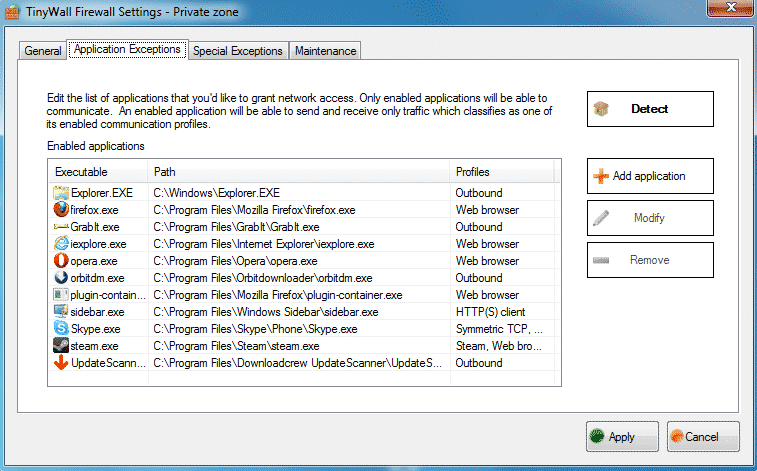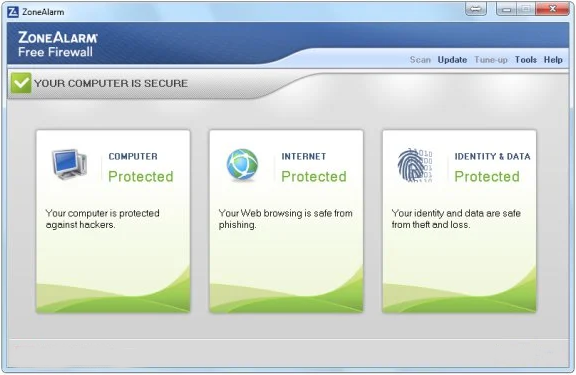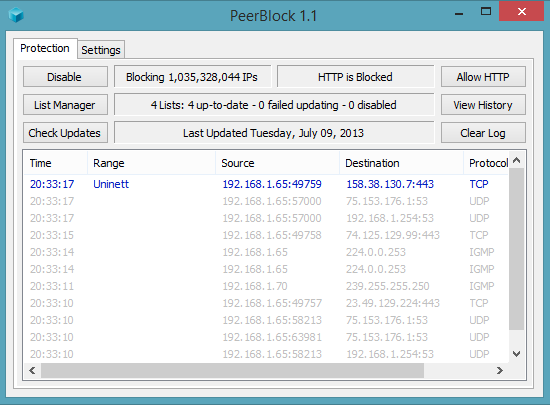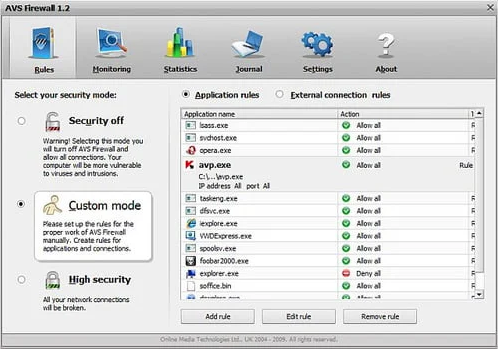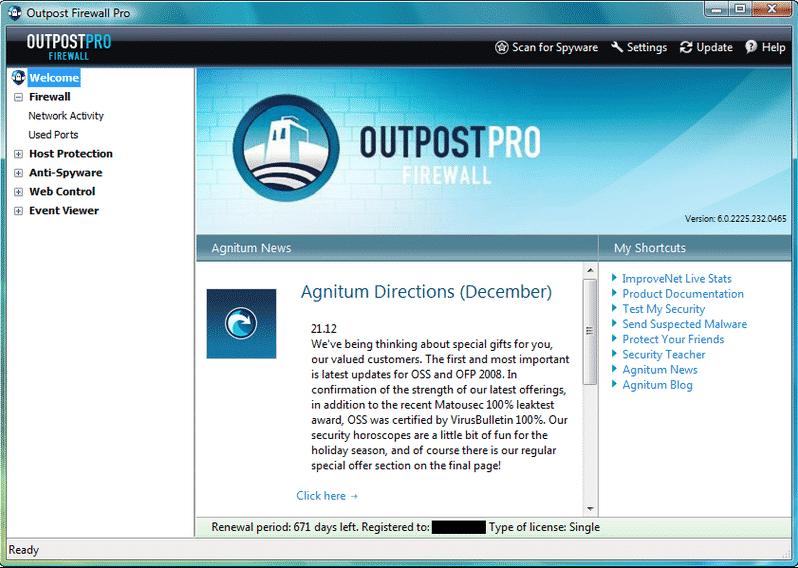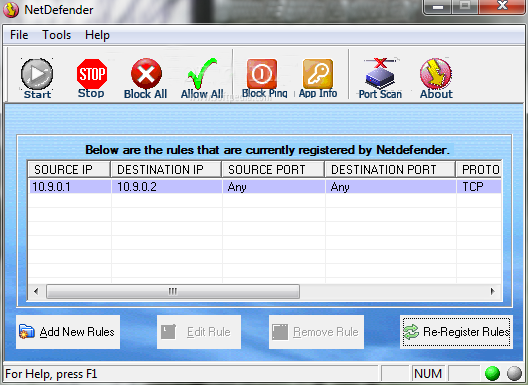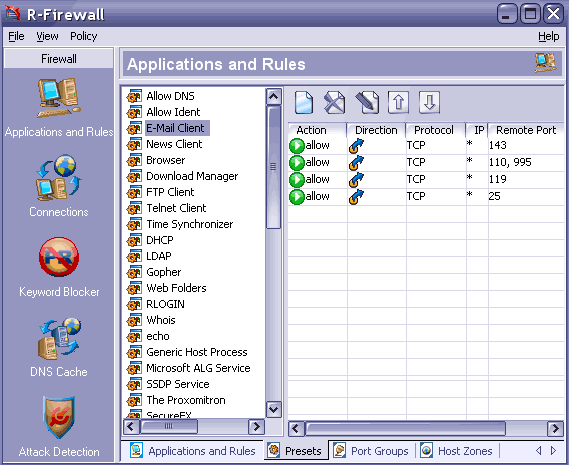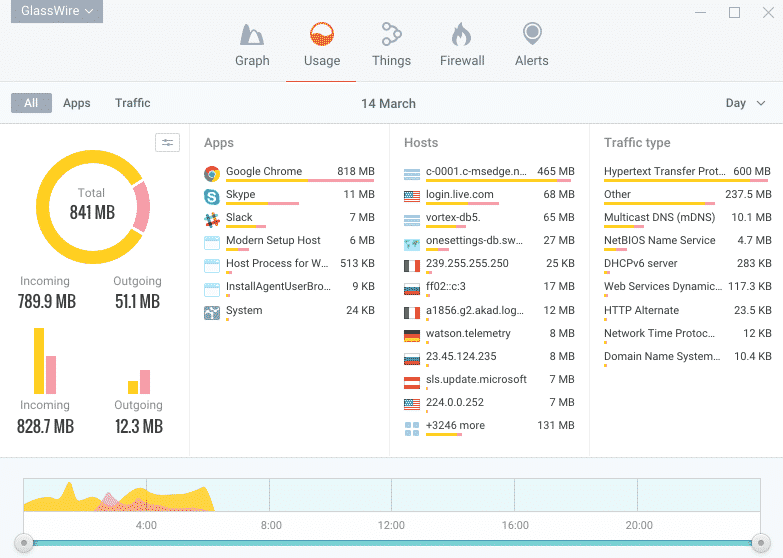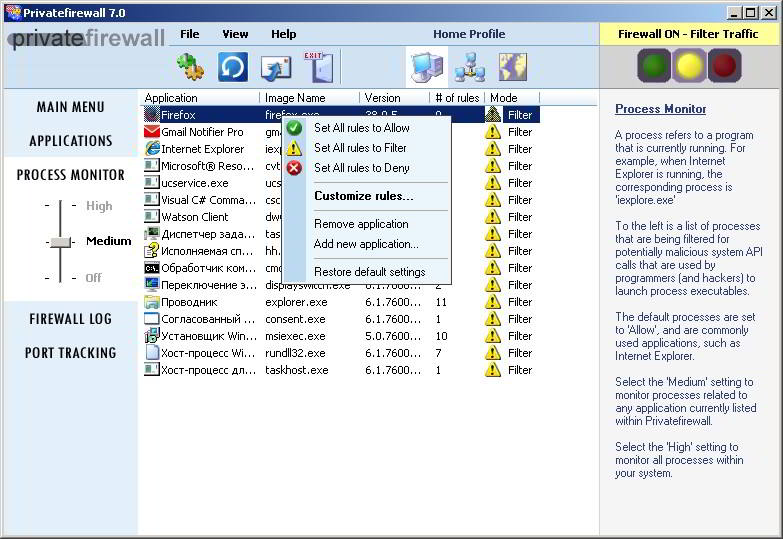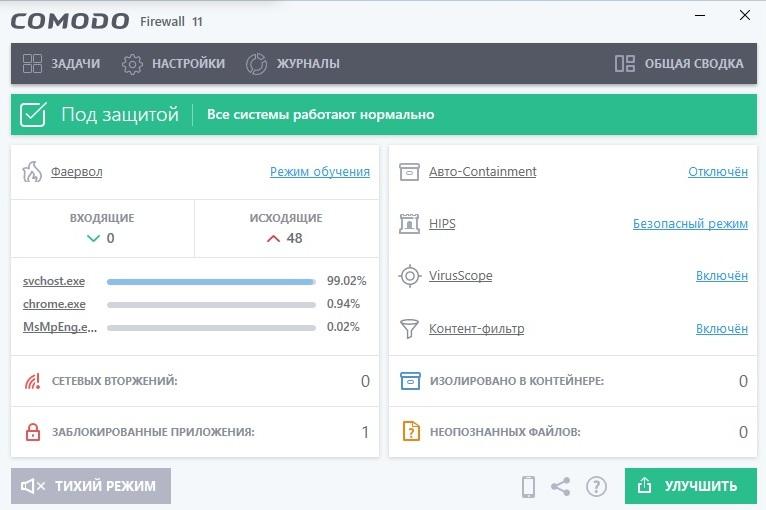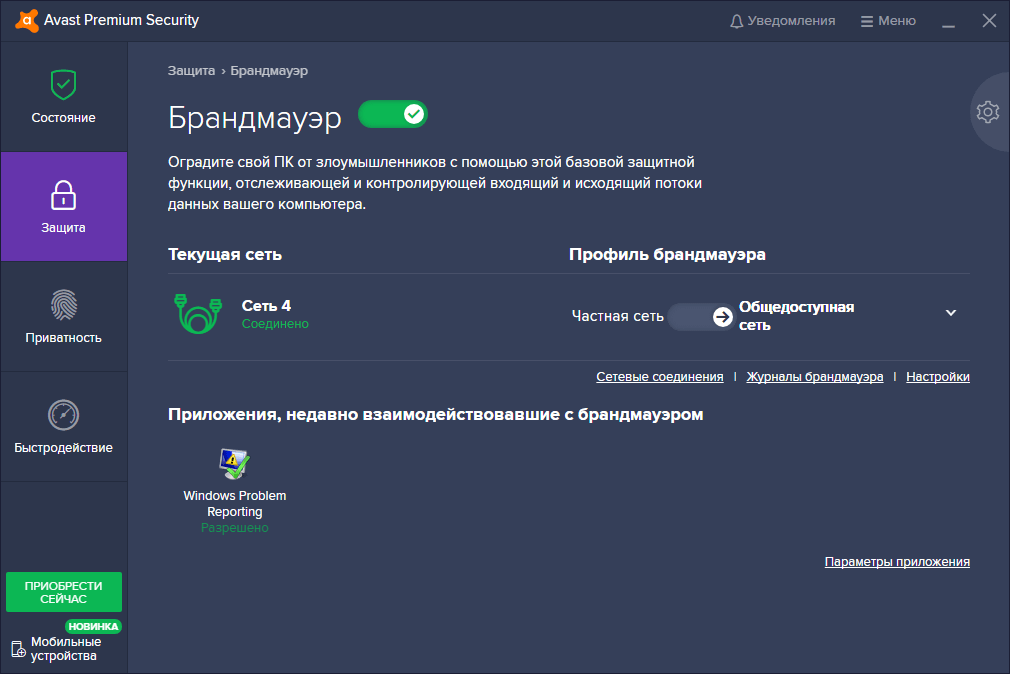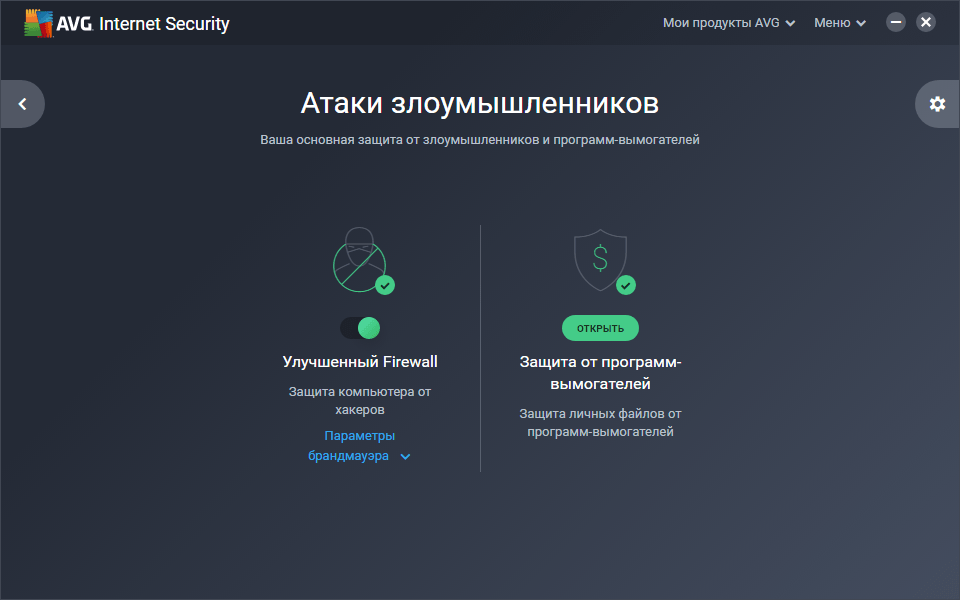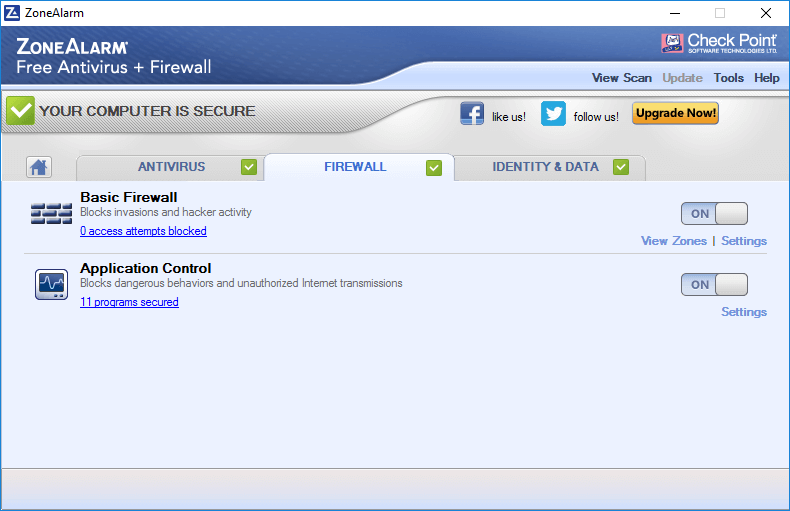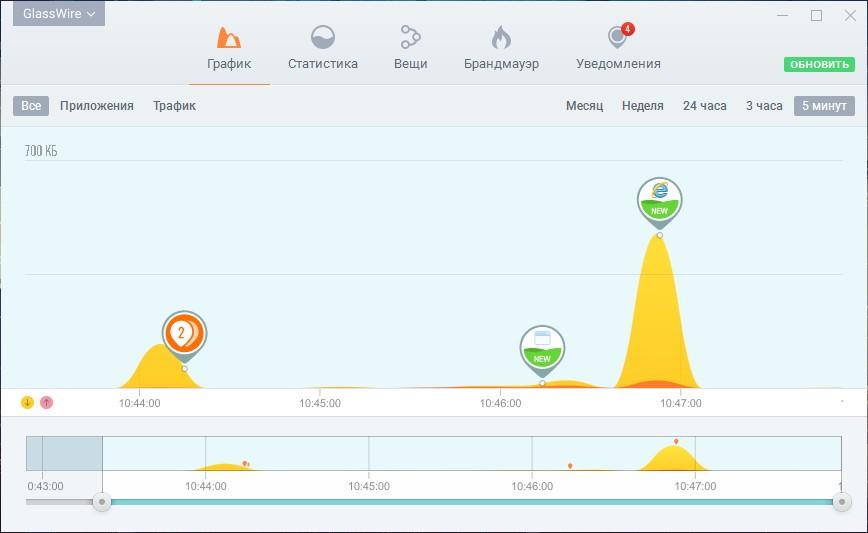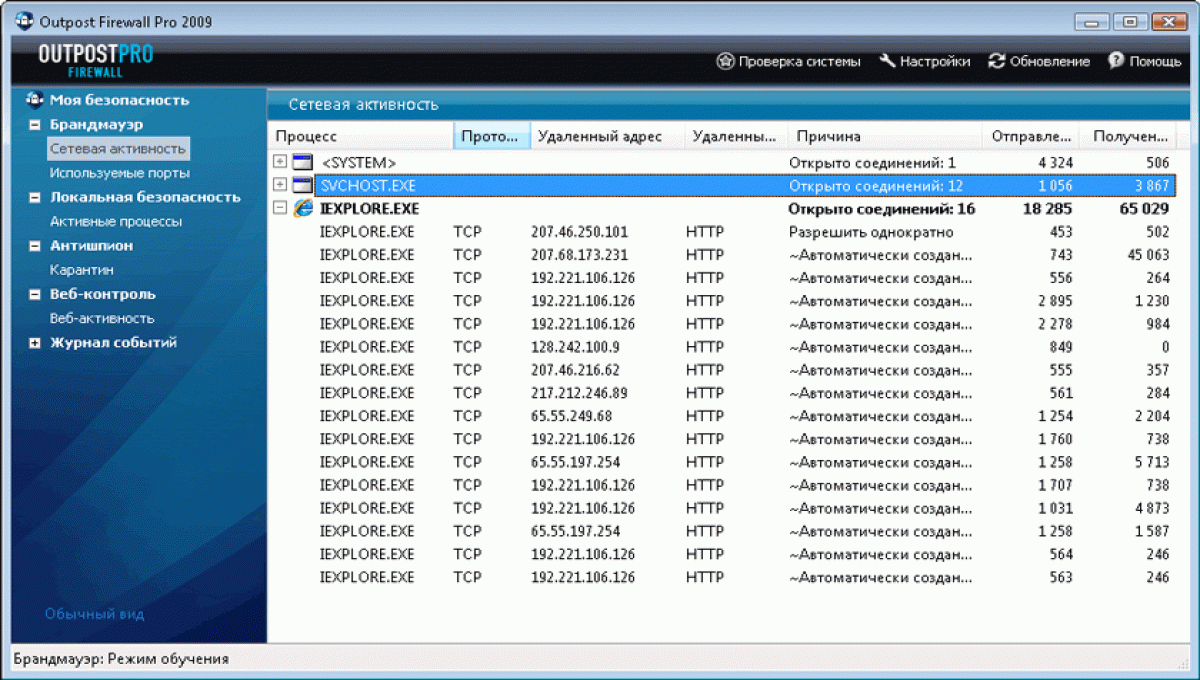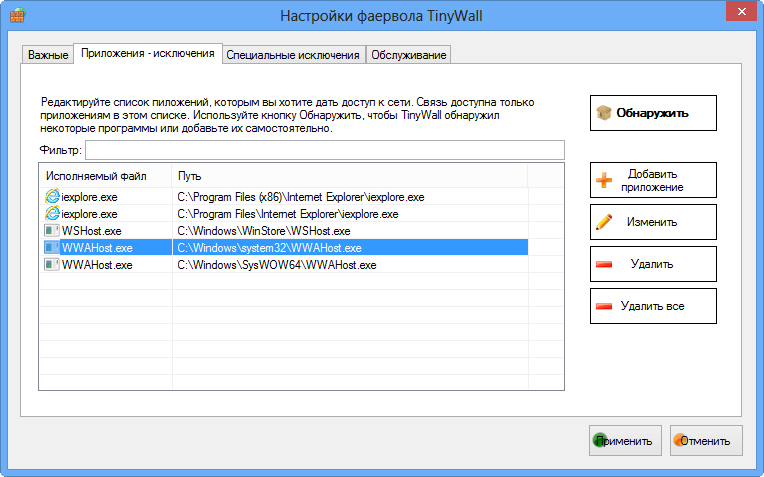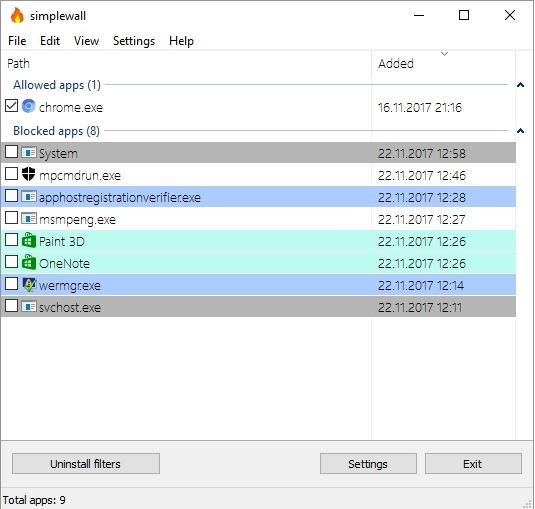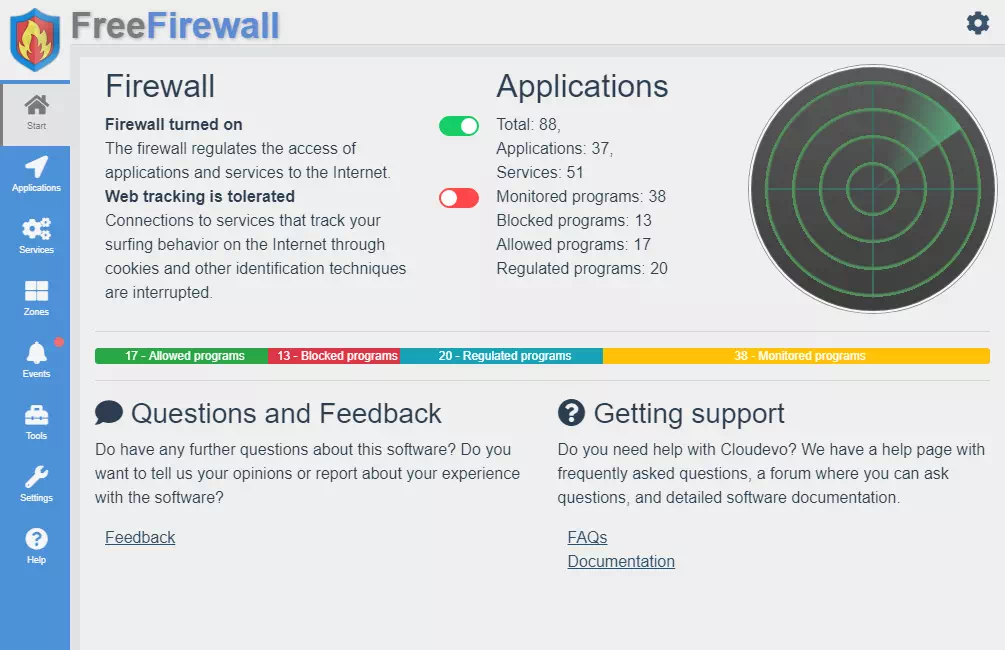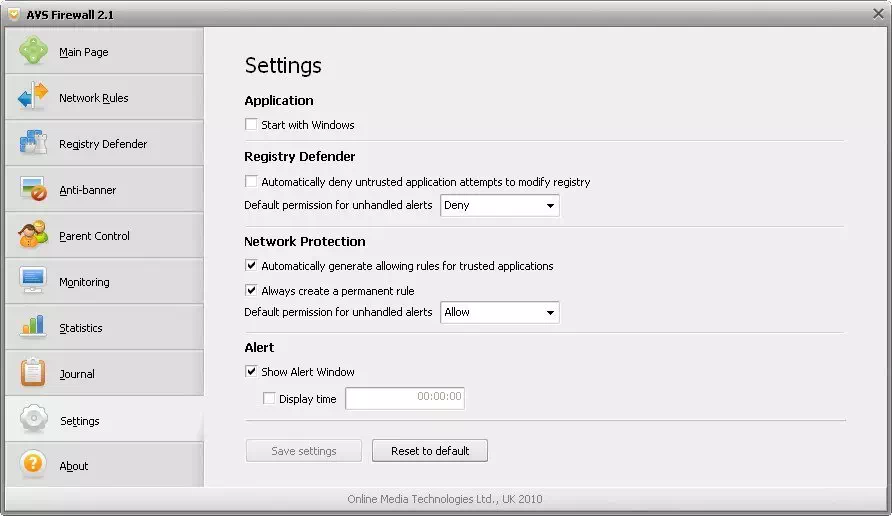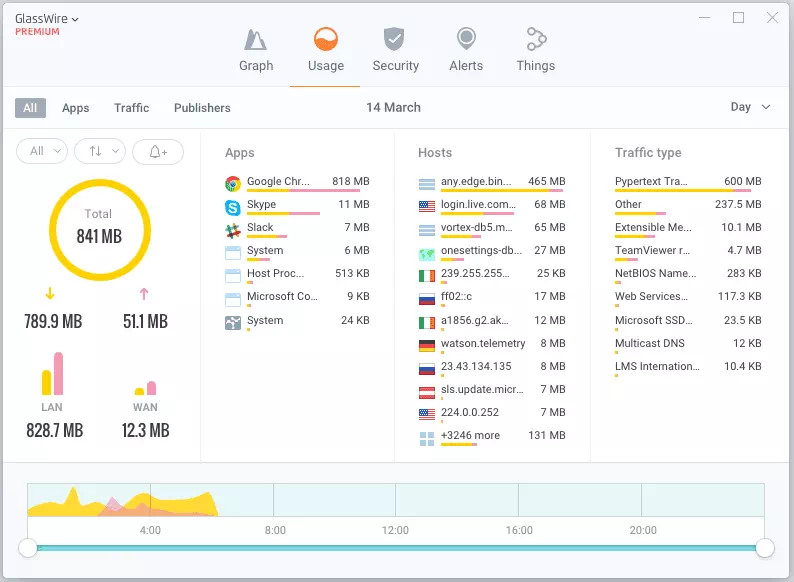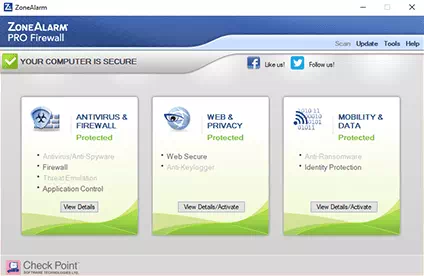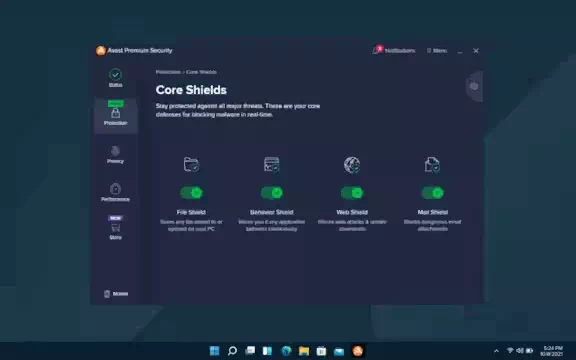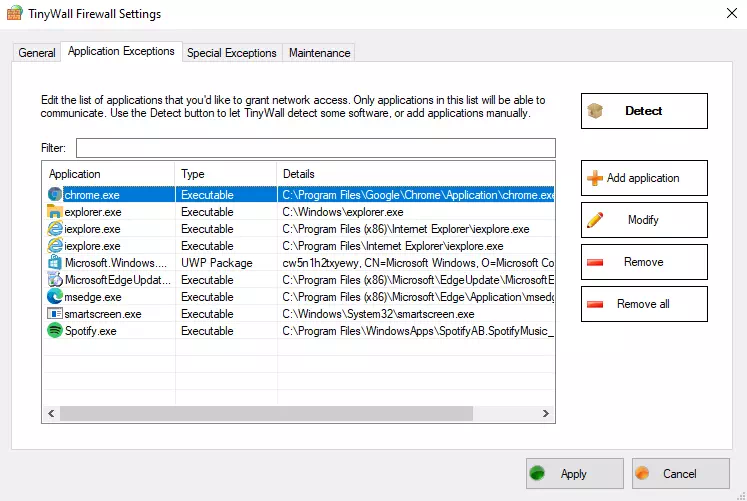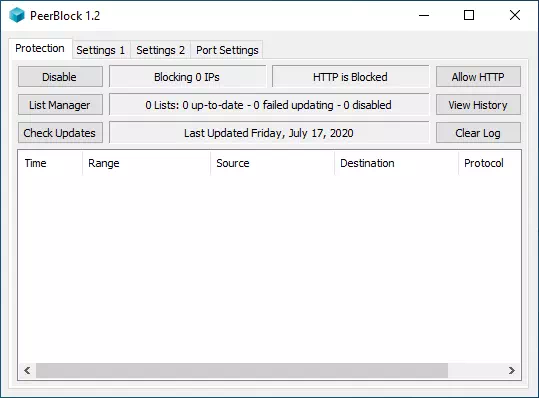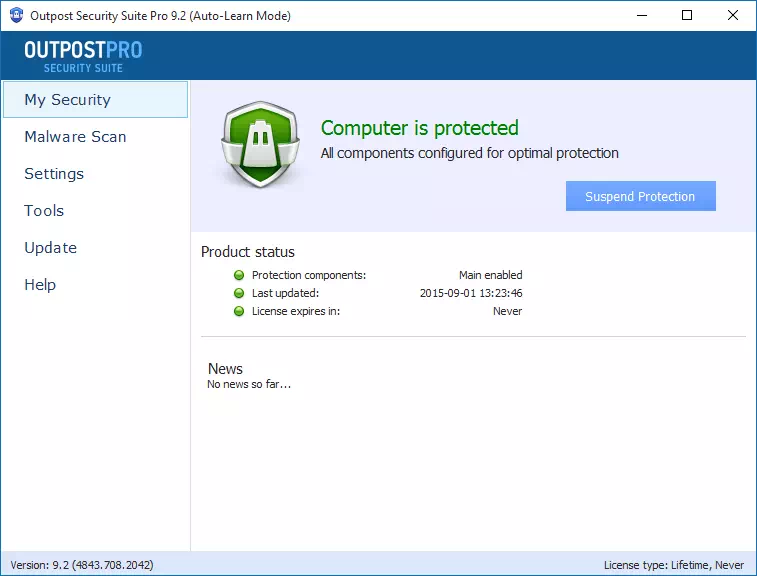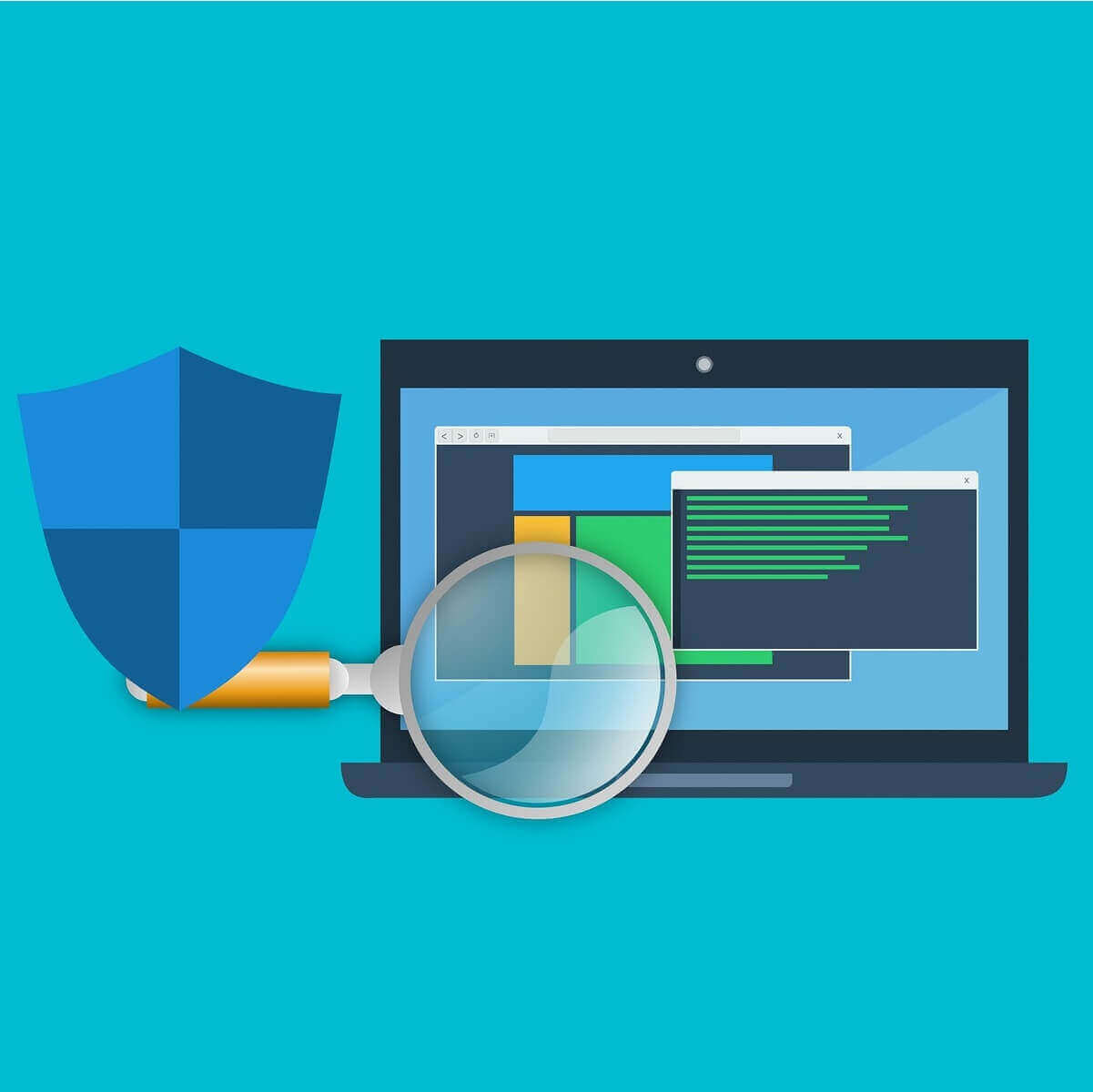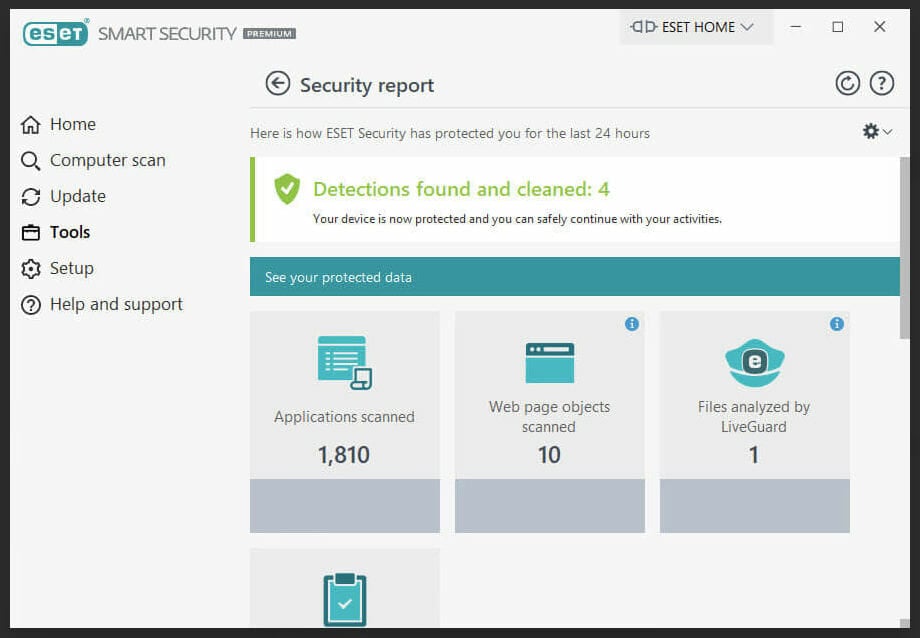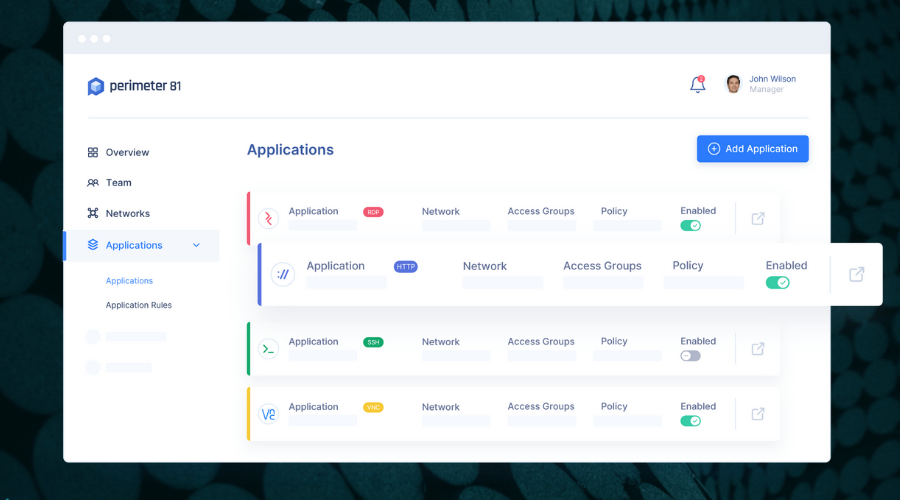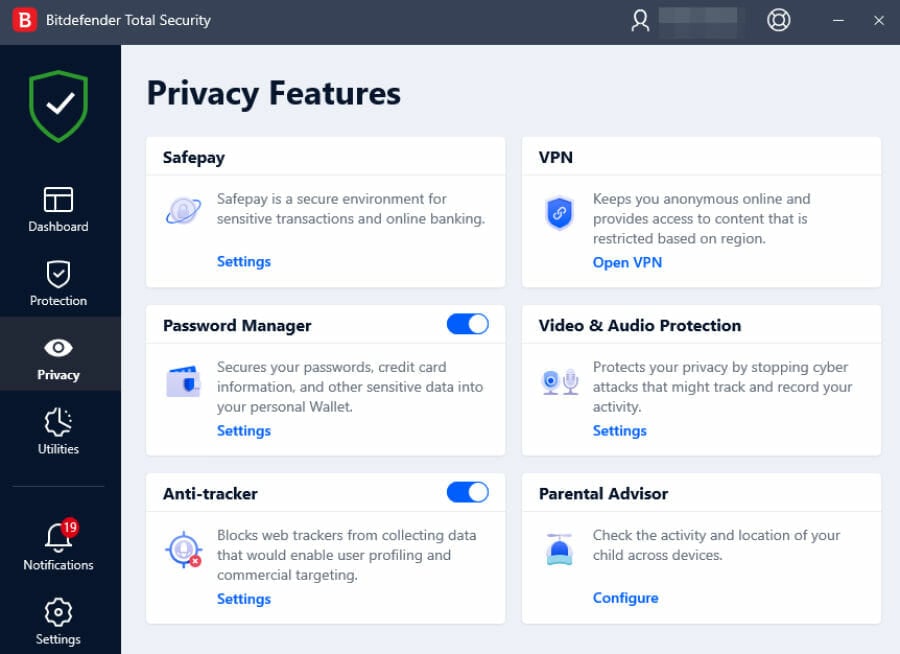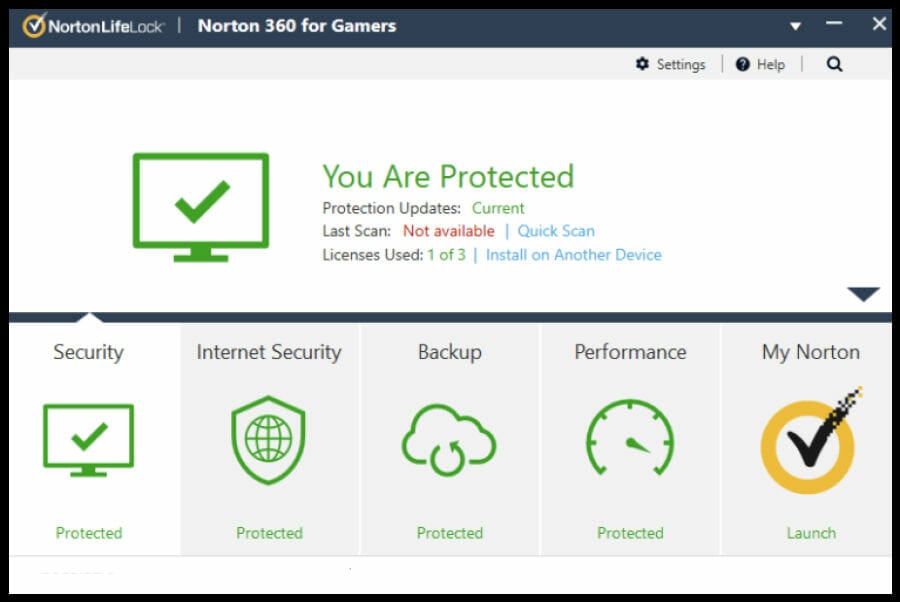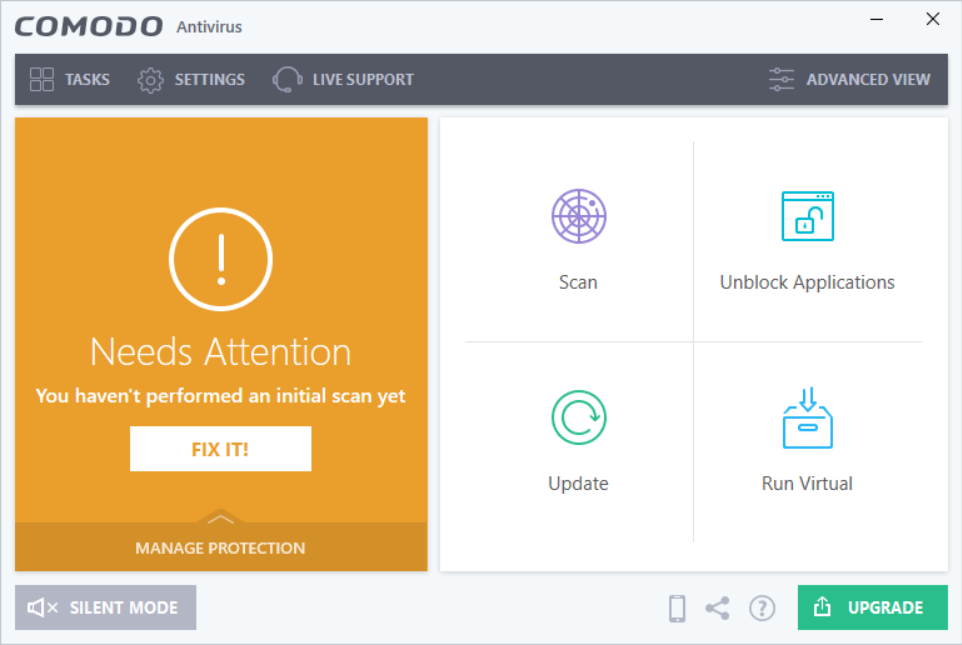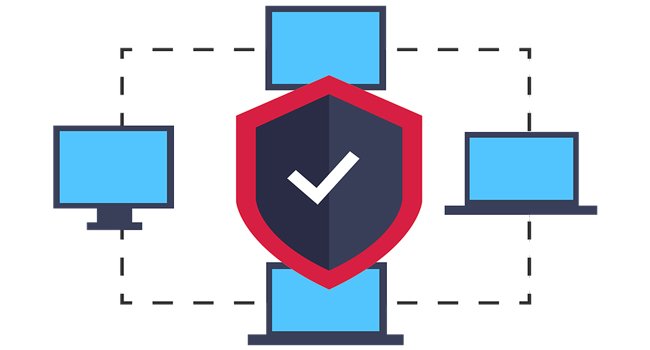
Если вы какое-то время используете операционную систему Windows, возможно, вы знаете о важности брандмауэра. Программное обеспечение брандмауэр контролирует входящий и исходящий трафик в вашей сети, будь то LAN или Wi-Fi через ваш маршрутизатор. Брандмауэр — это необходимая вещь для тех, кто просматривает веб-страницы через бесплатный публичный WiFi.
Программа Firewall просто добавляет дополнительный уровень безопасности поверх вашей антивирусной программы. Встроенный брандмауэр Windows хорош, но не так эффективен. Если мы будем искать программы брандмауэра в Интернете, мы найдем множество подобных, которые просты в использовании и содержат гораздо больше функций по сравнению со встроенным брандмауэром Windows.
Итак, в этой статье мы предлагаем список лучших брандмауэров для Windows 10, которые вы можете использовать в своей системе. Однако не забудьте отключить встроенный брандмауэр Windows, прежде чем использовать эти брандмауэры.
1. Comodo Firewall
Comodo Firewall — один из лучших бесплатных инструментов брандмауэра Windows, который вы можете использовать на своем компьютере с Windows 10. Интерфейс Comodo Firewall довольно чистый, и им очень легко пользоваться. Вам просто нужно добавить программы в черный список, чтобы ограничить использование Интернета. Кроме того, Comodo Firewall также предлагает блокировщик рекламы, настраиваемые DNS-серверы и игровой режим.
Функции:
- Это один из самых мощных брандмауэров, доступных для Windows.
- Брандмауэр использует технологию автоматической песочницы для защиты от вирусов и другого вредоносного ПО.
- Comodo Firewall можно загрузить и использовать совершенно бесплатно.
2. TinyWall
Если вы ищете программу брандмауэра для своего компьютера с Windows 10, которая не отправляет ненужные уведомления, то TinyWall может быть лучшим выбором для вас. Данная программа известна своим легким и чистым интерфейсом, и она позволяет пользователям выбирать приложения, чтобы предоставить ей разрешения брандмауэра вручную.
Функции:
- Это легкий, удобный и безопасный брандмауэр для Windows.
- TinyWall автоматически блокирует надоедливые популярные и простые конфигурации.
- Он довольно легкий и почти не использует ресурсы вашего компьютера.
- С помощью TinyWall вы можете установить временные правила брандмауэра, заблокировать IP-адреса и т. д.
3. ZoneAlarm Free Firewall
ZoneAlarm, ведущий производитель антивирусов, также предлагает бесплатный инструмент Firewall, который позволяет пользователям настраивать режим безопасности в общедоступных и частных сетях. Программа межсетевого экрана предлагает два типа безопасности: Auto-Learn или Max Security. Функция автоматического обучения вносит изменения в зависимости от вашего поведения, а Max Security предоставляет пользователям возможность управлять каждым приложением вручную.
Функции:
- ZoneAlarm Free Firewall защищает ваш компьютер от всех входящих и исходящих кибератак.
- Вы можете использовать ZoneAlarm Free Firewall для блокировки нежелательного трафика.
- ZoneAlarm Free Firewall отслеживает программы на предмет подозрительного поведения.
4. PeerBlock
PeerBlock немного отличается от всех других программ брандмауэра, перечисленных в статье. Вместо программ-блокировщиков PeerBlock блокирует список IP-адресов, относящихся к определенным категориям. Например, он может загружать и блокировать список IP-адресов, которые были помечены как бизнес-провайдеры, образовательные, рекламные, шпионские, P2P и т. д.
Функции:
- С помощью PeerBlock вы можете заблокировать связь с серверами, ориентированными на рекламу и шпионское ПО.
- Вы также можете заблокировать связь с компьютерами, отслеживающими ваши действия p2p.
- Инструмент полностью бесплатен для загрузки и использования.
5. AVS Firewall
Если вы ищете инструмент брандмауэра Windows для блокировки вредоносных изменений реестра, всплывающих окон, флэш-баннеров, рекламы и т. д., то AVS Firewall может быть лучшим выбором для вас. AVS Firewall может блокировать доступ программ, IP-адреса и портов к вашему Интернет-соединению. Пользовательский интерфейс AVS Firewall — это еще один положительный момент в этом инструменте, а также программа совместима практически со всеми версиями Windows.
Функции:
- AVS Firewall лучше всего подходит для защиты ПК от вредоносных программ и хакерских атак.
- Инструмент защищает реестр вашего ПК от несанкционированных изменений.
- Вы можете легко настроить правила брандмауэра с помощью AVS Firewall.
6. Outpost Firewall
Отличительной чертой Outpost Firewall является то, что он имеет самообучающийся алгоритм, который может обнаруживать программы имеющие некоторые общие черты. Например, если вы используете программу записи экрана на своем компьютере и запретили ей использование Интернета с помощью брандмауэра, Outpost Firewall автоматически блокирует использование Интернета другим программам записи с экрана.
Функции:
- Outpost Firewall известен своим самообучающимся алгоритмом.
- С OutPost Firewall вы можете легко заблокировать входящую связь.
- Данный брандмауэр обнаруживает и блокирует все вторжения хакеров.
- Он также обнаруживает и блокирует попытки кражи данных.
7. NetDefender
Если вы ищете простую в использовании, но эффективную программу брандмауэра для своего компьютера с Windows 10, NetDefender может быть лучшим выбором для вас. Программа позволяет пользователям определять IP-адрес источника и назначения, номер порта, протокол для блокировки или разрешения любого адреса. NetDefender также имеет сканер портов, который может видеть, какие порты открыты в вашей системе.
Функции:
- С NetDefender вы можете легко заблокировать и разрешить весь входящий / исходящий трафик.
- В зависимости от ваших потребностей в безопасности вы можете добавлять собственные правила в NetDefender.
- Он также имеет сканер портов, который сканирует систему на наличие открытых портов.
8. R-Firewall
R-Firewall — одна из самых продвинутых программ брандмауэра Windows, которую вы можете использовать сегодня. Однако пользоваться программой не так просто, потому что интерфейс полон настроек и опций. R-Firewall может выполнять некоторые дополнительные функции, такие как блокировка рекламы, javascript, веб-трекеры, ключевые слова, почтовые фильтры и т. д.
Функции:
- R-Firewall защищает ваш компьютер от любых вторжений, хакерских атак, шпионского ПО и т. д.
- Вы можете настроить собственные правила брандмауэра с помощью R-Firewall.
- При правильной настройке R-Firewall также может блокировать рекламу, веб-трекеры, спам-сообщения и т. д.
9. GlassWire
Если вы ищете простой в использовании, но эффективный брандмауэр для вашей операционной системы Windows, GlassWire может быть лучшим выбором для вас. Пользовательский интерфейс GlassWire довольно прост в использовании и показывает в реальном времени анализ приложений, использующих сеть. Как и все другие программы брандмауэра, GlassWire также позволяет пользователям скрывать вредоносные записи реестра, всплывающие окна и т. д. Вы также можете ограничить доступ к Интернету для приложений.
Функции:
- GlassWire известен своим привлекательным пользовательским интерфейсом.
- Брандмауэр абсолютно бесплатный и простой в использовании.
- С помощью GlassWire вы можете блокировать вредоносные записи реестра, всплывающие окна и т. д.
- Вы также можете настроить собственные правила, чтобы ограничить доступ определенных приложений в Интернет.
10. Privatefirewall
Как и все другие брандмауэры для Windows, Privatefirewall также позволяет пользователям блокировать доступ приложений к Интернету. У него есть отдельная панель, в которой отображается список разрешенных или заблокированных приложений. На этой же панели вы можете создавать и другие правила брандмауэра.
Функции:
- Режим обучения PrivateFirewall анализирует ваш компьютер и онлайн-привычки, чтобы защитить вас.
- Вы можете настроить правила в PrivateFirewall, чтобы заблокировать доступ приложений к Интернету.
- PrivateFirewall контролирует каждый порт, чтобы предотвратить несанкционированное сканирование и вторжение в систему.
Итак, это были лучшие программы брандмауэра, которые вы можете использовать на своем компьютере с Windows 10. Если вы знаете какое-либо другое программное обеспечение, подобное этому, сообщите нам об этом в комментариях.
Поделиться
На Windows 10 есть встроенный файрвол, однако пользоваться им не всегда удобно. Решением может стать установка защитного экрана от сторонних разработчиков. Можно найти как платные, так и бесплатные решения, которые фильтруют трафик и обеспечивают безопасность системы.
Comodo Firewall
Comodo Firewall — популярный брандмауэр, известный со времен Windows XP. Одна из главных его особенностей — режим Sandbox, при котором можно запускать любые приложения в виртуальной среде, оберегая систему от потенциального заражения. Comodo останавливает вирусы и вредоносные программы до того, как они попадают на компьютер. Система облачного анализа умеет определять угрозы нулевого дня (ранее неизвестные вирусы).
Интерфейс Comodo Firewall
Плюсы
- Бесплатная лицензия и автоматическое обновление.
- Защита реестра и системных файлов.
- Режим обучения для обнаружения новых угроз.
- Возможность создать белый список для блокировки всех неизвестных подключений.
- Доступ к списку безопасных файлов и приложений.
- Игровой режим, отключающий уведомления во время игр.
- Мастер безопасности, упрощающий настройку фильтрации.
Минусы
- При установке предлагает инсталлировать в нагрузку браузер от Comodo, а также подменяет стартовую страницу в браузере.
Стоимость
Сам файрвол можно использовать бесплатно без ограничений. Есть также режим Pro, который включает антивирус и оперативную онлайн-поддержку. Подписка на годовую лицензию для одного устройства стоит 17,99 долларов.
Avast Premium Security
Компания Avast Software предлагает брандмауэр в составе антивирусного пакета Avast Premium Security. Файрвол блокирует входящие подключения и позволяет вручную составить список программ, которым разрешен доступ в интернет с вашего компьютера. Это гарантирует сохранность конфиденциальность данных, а также исключает использование устройства в качестве части преступного ботнета — сети, по которой распространяются программы-вымогатели.
Файрвол в Avast Premium Security
Плюсы
- Автоматическая установка обновлений.
- Игровой режим без оповещений.
- Сканирование роутеров на уязвимости.
- Проверка безопасности домашней и общедоступной сети Wi-Fi.
- Режим «песочницы» для запуска подозрительных приложений в изолированной среде.
- Блокировка опасных сайтов и файлов.
- Защита от программ-вымогателей.
Минусы
- Несмотря на встроенный спам-фильтр, пропускает спам.
- Не лучшая защита от фишинга.
- Некоторые дополнительные модули приобретаются отдельно — например, программа для очистки системы или утилита для защиты от трекинга.
Стоимость
- Годовая лицензия на 1 устройство стоит 1490 рублей. В течение 30 дней можно пользоваться ей бесплатно.
- Годовая лицензия на 10 устройств (Windows, macOS, Android, iOS) стоит 1990 рублей.
AVG Internet Security
Файрвол от AVG тоже не распространяется сам по себе, а входит в состав антивирусного программного обеспечения AVG Internet Security. Он доступен в полной версии пакета. При установке бесплатного антивируса брандмауэра нет — только инструменты сканирования ПК и защиты от небезопасных ссылок и вложений. Брандмауэр предлагает стандартный набор функций, позволяющий защититься от несанкционированных подключений к компьютеру и ограничить доступ приложений в интернет.
Защита от злоумышленников в AVG Internet Security
Плюсы
- Защита от вирусов, вымогателей, шпионов, вредоносных программ.
- Блокировка небезопасных ссылок и вложений.
- Автоматическое обновление.
- Блокировка попыток слежки через веб-камеру.
- Защита от несанкционированных подключений.
- Тонкие настройки разрешений для приложений.
- Защита от фишинговых сайтов.
Минусы
- За некоторые функции антивирус просит деньги даже после установки полного пакета. Речь идёт об антитрекинге и увеличении производительности компьютера.
- Навязчивая реклама платных улучшений.
Стоимость
- Есть бесплатная пробная версия на 30 дней, которая позволяет проверить все возможности антивирусного ПО, в том числе брандмауэра.
- Подписка на 1 год стоит 1990 рублей. Лицензия позволяет защитить до 10 устройств на Windows, macOS, Android и iOS.
ZoneAlarm Free Firewall
ZoneAlarm Free Firewall — файрвол от ещё одного разработчика антивирусного ПО. Продукты ZoneAlarm не так известны, как Avast или AVG, но предоставляют сопоставимый уровень безопасности. Брандмауэр доступен для отдельной установки. Он отслеживает поведение компьютера и способен остановить даже сложные атаки, с которыми не справляются обычные антивирусы.
Интерфейс ZoneAlarm Free Firewall
Плюсы
- Мгновенное отключение вредоносных программ.
- Антифишинговое расширение для Google Chrome в комплекте.
- Проактивная защита от несанкционированного доступа.
- Запрет на отправку конфиденциальных данных с вашего компьютера, который помогает бороться с программами-шпионами.
- Постоянная проверка системы и предупреждение пользователя о подозрительной активности.
Минусы
- При неосторожном обращении можно «убить» приложение, запретив ему запускаться. Чтобы этого избежать, приходится внимательно настраивать конфигурацию.
- Интерфейс не локализован на русский язык.
Стоимость
- Бесплатная версия с ограниченной функциональностью.
- У программы есть бесплатный пробный период на 30 дней, в течение которого можно проверить все её возможности.
- Стоимость лицензии зависит от количества устройств. Годовая подписка на 1 компьютер обойдётся в 14,95 долларов. Защита 10 устройств стоит 39,95 долларов, а 50 — 164,95 доллара.
GlassWire
GlassWire — монитор сетевой безопасности. Его главная особенность — отображение активности на графике. Это помогает быстро определять необычное поведение программ и принимать меры по их блокировке. Если новая служба или приложение подключается к сети, вы получаете уведомление. Это позволяет исключить возможность несанкционированного доступа. Если вы игнорируете предупреждение, соединение добавляется в список доверенных. В настройках можно выставить более строгую политику разрешений, тогда любое новое соединение будет блокироваться. Затем вы сами решаете, стоит ли добавлять его в список разрешённых.
Через график удобно следить за активностью служб и программ
Плюсы
- Удобный для восприятия график сетевой активности, на котором бросаются в глаза подозрительные всплески.
- Оповещение обо всех необычных изменениях в работе системы.
- Контроль других компьютеров внутри сети и получение уведомлений о подключении к Wi-Fi новых устройств.
Минусы
- Большая часть полезных возможностей доступна только после оплаты лицензии.
Стоимость
- У GlassWire есть бесплатная версия, предоставляющая базовые возможности файрвола.
- Подписка на полную функциональность брандмауэра стоит от 39 долларов в год на одно устройство. Если нужно защитить до 3 компьютеров, за лицензию придётся отдать уже 69 долларов, до 10 устройств — 99 долларов в год.
Outpost Firewall Pro
У Outpost Firewall Pro нет официального сайта, так как разработчики продали технологию Яндексу и прекратили поддержку продукта. Однако файрвол можно скачать бесплатно на торрентах. Несмотря на прекращение поддержки в 2015 году, он отлично справляется с блокировкой подозрительной сетевой активности. Однако использовать Outpost Firewall Pro стоит в связке с современным антивирусом, так как он не определяет новые угрозы.
Outpost Firewall Pro предоставляет очень много информации
Плюсы
- Огромный массив информации о каждой попытке соединения с интернетом: процесс, протокол, удаленный адрес, удаленный порт, объём полученного и отправленного трафика, IP-атакующего, событие, тип атаки и т.д.
- Регистрация и отражение всех известных типов атаки.
- Высокий уровень безопасности на стандартных настройках.
- Возможность создать собственную конфигурацию благодаря большому количеству доступных для изменения параметров.
Минусы
- Разработчики прекратили поддержку, программа не обновляется.
- При скачивании из неизвестных источников можно подхватить вирусы.
Стоимость
- Так как поддержка прекращена, платить за антивирус некому, а скачать его с торрентов можно бесплатно.
TinyWall
TinyWall — бесплатный файрвол с минимальным количеством настроек, который работает из системного трея. Он предлагает несколько режимов: обычную защиту с блокировкой подозрительных соединений, тотальную блокировку подключений, разрешение только исходящего трафика, отключение файрвола и автоматическое обучение для анализа трафика и формирования белого и чёрного списков.
Настройки TinyWall
Плюсы
- Абсолютно незаметная работа, в том числе с точки зрения нагрузки на систему.
- Совместимость со встроенным брандмауэром Windows.
- Защита от несанкционированных подключений.
- Списки приложений, трафик которых должен блокироваться.
- Автоматическое обучение для создания исключений.
- Открытый исходный код.
Минусы
- Нет системы предотвращения вторжений (HIPS).
- Для максимального уровня защиты требуется настройка, в идеале — создание «белого списка». В противном случае отдельные атаки не распознаются.
Стоимость
- Полностью бесплатная программа без рекламы, искусственных ограничений и навязчивых предложений получить дополнительные возможности при покупке лицензии.
SimpleWall
SimpleWall — ещё один пример открытого ПО, которое выполняет функции файрвола. Это очень простой и нетребовательный к ресурсам компьютера брандмауэр, который имеет все необходимые инструменты для управления входящим и исходящим трафиком. SimpleWall предлагает два режима фильтрации: по белому и чёрному списку. В первом случае доступ разрешен только доверенным приложениям, остальные спрашивают разрешения у администратора; во втором режиме доступ в интернет имеют все службы и приложения, кроме заблокированных администратором.
Интерфейс SimpleWall
Плюсы
- Удобные режимы блокировки — можно сделать так, чтобы каждое приложение запрашивало разрешение на подключение к сети.
- Встроенные правила блокировки известных вредоносных и шпионских программ.
- Открытый исходный код.
Минусы
- Ограниченная функциональность по сравнению с платными файрволами.
Стоимость
- SimpleWall — бесплатная программа без рекламы и ограничений. Вы можете отблагодарить её создателя, задонатив через официальный сайт.
Какой файрвол выбрать?
Все перечисленные программы справляются с несанкционированными подключениями к компьютеру, позволяют блокировать доступ приложений в интернет и обнаруживать подозрительную активность внутри операционной системы. Поэтому при выборе в первую очередь рекомендуем обратить внимание на стоимость и функциональность. Например, если вам не нужен антивирус, то нет смысла брать Avast Premium Security или AVG Internet Security. Обратная ситуация — если вы хотите ещё и антивирус, то такие комплексные системы помогут сэкономить на лицензии.
Сводная таблица
| Файрвол | Функциональность | Стоимость | Количество устройств | Русский язык |
| Comodo Firewall | Только файрвол, можно приобрести в пакете с антивирусом | Бесплатный файрвол, лицензия на пакет с антивирусом стоит 17,99 долларов | Файрвол без ограничений, антивирусное ПО — 1 устройство | Полная локализация |
| Avast Premium Security | В пакете с антивирусом | Годовая лицензия стоит 1490 рублей | 1 устройство | Полная локализация |
| AVG Internet Security | В пакете с антивирусом | Годовая лицензия стоит 1990 рублей | 10 устройств | Полная локализация |
| ZoneAlarm Free Firewall | Только файрвол | Есть бесплатная версия с ограниченной функциональностью. Годовая подписка на версию Pro стоит 14,95 долларов | 1 устройство | Не поддерживается, интерфейс на английском |
| GlassWire | Только файрвол | Есть бесплатная версия. Полная функциональность стоит 39 долларов | 1 устройство | Не поддерживается, интерфейс на английском |
| Outpost Firewall Pro | Только файрвол | Бесплатно | Без ограничений | Полная локализация |
| TinyWall | Только файрвол | Бесплатно | Без ограничений | Полная локализация |
| SimpleWall | Только файрвол | Бесплатно | Без ограничений | Не поддерживается, интерфейс на английском |
Post Views: 4 484
Вирусы и прочие угрозы безопасности Windows в 2023 году направлены на извлечение мошенниками финансовой выгоды. Поэтому о сетевой безопасности нужно заботиться заблаговременно. Обычно под ней подразумевают антивирусную защиту компьютеров, сетей, серверов, мобильных устройств. Но защитить ПК от внешних вторжений позволяет не только антивирус. Эффективным средством контроля трафика является брандмауэр. Еще его называют «фаервол» или «межсетевой экран».
Задачи лучших брандмауэров для Windows в 2023 году можно условно объединить в две большие группы:
- воспрепятствовать проникновению вирусов извне;
- запретить установленным программам обращаться к сети без разрешения от администратора или при отсутствии сертификатов безопасности у сайта.
То есть, назначение брандмауэра — не пропускать трафик, который может навредить системе.
— Межсетевой экран устанавливают не только на компьютерах пользователей, но и на серверах, или на маршрутизаторах между подсетями. Приложения является неотъемлемой частью Windows, начиная с версии XP SP2 (он вышел аж в 2004 году, то есть, идея программы не нова — прим.ред.). Встроенный фаервол может быть включен в состав ПО маршрутизаторов — роутеров. Первые доступнее, но занимают часть ресурсов компьютера и не так надежны, но для рядовых пользователей их вполне достаточно. Вторые – это корпоративные решения, которые ставят в больших сетях с повышенными требованиями к безопасности, — рассказывает доцента кафедры информационного менеджмента и ИКТ факультета информационных технологий Университета «Синергия» Жанна Мекшенева.
В этом материале мы говорим про программные, а не аппаратные файрволы. То есть приложения (а не гаджеты), которые ставятся на компьютер и фильтруют интернет-трафик. Брандмауэр, который претендует на звание лучшего в 2023 году, должен быть способен:
- блокировать фишинговые сайты, которые пытаются заполучить доступ к конфиденциальным данным пользователей;
- отсекать шпионские программы вроде «кейлоггеров» — они записывают все нажатия клавиш;
- защищать Windows от внешних атак отказа в обслуживании (DDoS-атаки) и взлома с использованием удаленного рабочего стола;
- защищать доступ через открытые порты — через них к вашему компьютеру подключиться извне;
- пресекать IP-спуфинг — кибер-атаку, при которой мошенник выдает себя за надежный источник, чтобы получить доступ к важным данным или информации;
- контролировать доступ приложений в сеть;
- защищать от вредоносного ПО, которое может использовать компьютер для майнинга криптовалют;
- протоколировать (т.е. вести запись всех решений) и предупреждение пользователей о различных действиях;
- анализировать исходящий и входящий трафик.
В современных версиях Windows (мы говорим про лицензионные версии) есть антивирус Microsoft Defender — по-русски «Защитник». В него встроен брандмауэр. Однако разработчики выпускают независимые продукты.
— Defender потребляет минимальное количество системных ресурсов, не требует финансовых вложений, не собирает данных о пользователях и не использует их с целью получения выгоды. При этом считается, что решения от сторонних разработчиков могут обеспечить более надежную защиту. Они гибко настраиваются, включают интеллектуальные алгоритмы поиска вредоносной активности и другие полезные функции. А главное – содержат меньше уязвимостей, известных злоумышленникам, — говорит эксперт «Комсомолки».
Выбор редакции
ZoneAlarm Pro Firewall
Компания Check Point — разработчик антивирусного ПО, предлагает свой фирменный брандмауэр. Его главное преимущество — «стелс-режим», в который можно перевести компьютер, после этого устройство фактически становится полностью невидимым для хакеров.
В него встроена разработка OSFirewall Monitors — она отслеживает подозрительное поведение программ, помогает останавливать атаки, обходящие традиционную антивирусную защиту. Похвалить программу можно и за ноу-хау Application Control. Его суть в том, что брандмауэр загружается одновременно с системой.
Обычно Windows сначала загружает себя и постепенно подгружает другие программы с автозапуском. В том числе и антивирусы. Это занимает секунды, но для современных вирусов этого может быть достаточно. ZoneAlarm запускается тут же со стартом работы системы.
Официальный сайт: zonealarm.com
Характеристики
| Системные требования | ОЗУ 2 ГБ, процессор 2 ГГц или быстрее, 1,5 ГБ свободного места на жестком диске |
| Служба поддержки | онлайн 24/7 |
| Цена | 22,95$ в год за одно устройство |
| Бесплатная версия | нет, но в течение 30 дней после оплаты можно отказаться от программы и попросить вернуть деньги |
Плюсы и минусы
Совместим со встроенным «Защитником Windows», можно настроить онлайн резервное копирование, запуск одновременно с операционной системой
Не работает с антивирусным ПО других разработчиков (только от компании Check Point), в режиме максимальной безопасности блокирует все без разбора, защита от фишинга работает только с браузером Chrome
Топ-5 лучших брандмауэров для Windows в 2023 году по мнению КП
1. TinyWall
Популярный межсетевой экран за авторством всего одного разработчика из Венгрии Кароли Падоса. Программа славится своей легкостью и простотой настройки. По сути этот брандмауэр — органичное дополнение для встроенного в Windows, который позволяет прикрыть уязвимости, которые почему-то упустило базовое приложение. Тот же Defender, к примеру, не может определить, какие приложения обмениваются данными.
Кроме того, большинство рядовых брандмауэров настроены только на фильтрацию входящих сообщений, а TinyWall дает возможность контролировать исходящий сетевой трафик. Создан для домашнего использования и маленьких офисов (до пяти компьютеров в сети).
Официальный сайт: tinywall.pados.hu
Характеристики
| Системные требования | разработчик не предъявляет конкретных требований к мощности ПК, но сообщает, что работает с ОС от Windows 7 и старше, а также серверными Windows от 2012 Р2 и старше |
| Служба поддержки | только справочная информация на сайте, можно писать разработчику, но не факт, что он ответит |
| Цена | бесплатно (можно поддержать создателя суммой на свое усмотрение) |
Плюсы и минусы
Не конфликтует с антивирусами, очень легкий и автоматически дополняет базовый межсетевой экран, не собирает никакую информацию о пользователе, распространяется бесплатно
После установки заблокирует почти весь сетевой трафик и придется настраивать правила для приложений вручную, редкие обновления, лишен дополнительных функций
2. Comodo Firewall
Comodo Firewall получил широкую популярность благодаря своей «бесплатности». Только этот фаервол в отличие от TinyWall создала крупная корпорация Comodo. Можно долго рассуждать о мотивах частного бизнеса делать бесплатные продукты, но кажется, что все довольно очевидно: с его помощью они хотят рекламировать свои коммерческие программы. Так что если выберете это ПО, то готовьтесь: всплывающие уведомления с рекламой станут спутниками вашей работы за компьютером.
Брандмауэр примечателен своей технологией Default Deny Protection или DDP, что переводится как «Защита отказов по умолчанию». Большинство межсетевых экранов используют список известных вредоносных программ, чтобы решить, какие приложения и файлы не должны получать доступ к компьютеру. А что делать, если в список не полный? DDP не только обладает своей базой вирусов, но и настороженно относится ко всем незнакомцам, предупреждая об этом пользователя.
Официальный сайт: comodo.com
Характеристики
| Системные требования | операционная система от XP и старше, 152 МБ ОЗУ, 400 МБ на жестком диске |
| Служба поддержки | форум и справочная информация на английском языке |
| Цена | бесплатно, но с рекламой или 29,99$ в год за одно устройство, но уже без рекламы, зато с полным антивирусом |
Плюсы и минусы
Удобный графический интерфейс, гибкая настройка для тех, кто кому этого хочется, работает со всеми браузерами
Навязчивая реклама других продуктов компании, пытается изменить браузер и поисковик по умолчанию, геймеры жалуются, что после установки игры начинают притормаживать
3. SpyShelter Firewall
Разработчик антивирусов SpyShelter предлагает в 2023 году свой фаерволл. В нем есть популярная функция защиты от «угроз нулевого дня». Так в сообществе кибербезопасников называют вирусы, которые пока не успели отметиться в базах данных, но уже гуляют по сети.
Похвалить создателей межсетевого экрана можно за лаконичный и в то же время визуально приятный интерфейс. Брандмауэр контролирует входящий и исходящий трафики. Если у вашей локальной сети есть администраторы, они могут точечно настраивать межсетевой экран для конкретных сотрудников.
Встроен антикейлогер для предотвращения кражи паролей. Во всплывающих окнах с предупреждениями фаервол предлагает отправить файл в VirusTotal — службу, которая проверяет файл через 40 программ защиты от вредоносных программ и позволяет узнать, сколько из них отметили файл как опасный.
Официальный сайт: spyshelter.com
Характеристики
| Системные требования | разработчик не предъявляет конкретных требований к мощности ПК, но сообщает, что работает с ОС от XP и старше |
| Служба поддержки | онлайн обращения через запрос на сайте или поиск информации по базе знаний |
| Цена | 35€ в год за одно устройство |
| Если ли бесплатная версия | 14 дней |
Плюсы и минусы
Поддержка русского языка, борется с кейлогингом, доступом к веб-камере, записям экрана, поддерживает протокол IPv6, на который медленно, но верно переходят российские операторы связи
Агрессивный брандмауэр, который конфликтует с другими защитными системами ПК либо начинает перегружать процессор при совместном использовании, дороже аналогов
4. GlassWire
Брандмауэр для Windows на фоне коллег выделяется своим ярким дизайном. Видно, что команда разработчиков работала в тесной связке со спецами, понимающими в графическом контенте. Как итог: информативные красочные графики мониторинга cети. Они буквально отвечают на вопрос: с чем и как общается ваш компьютер.
Блокирует исходящий трафик подозрительных приложений. Выдает уведомление, если какая-то программа начала подозрительно себя вести. Позволяет следить за другими устройствами в домашней сети и получать оповещения, если кто-то неопознанный подключился к вашему Wi-Fi.
Официальный сайт: glasswire.com
Характеристики
| Системные требования | операционная система от Windows 7, процессор 2 ГГц, 1 ГБ ОЗУ, 100 Мб на жестком диске |
| Служба поддержки | онлайн обращения по электронной почте или поиск информации по базе знаний |
| Цена | 29$ за шесть месяцев за одно устройство или 75$ пожизненная лицензия за 10 устройств |
| Если ли бесплатная версия | да, с ограниченным функционалом или полная версия на семь дней |
Плюсы и минусы
Графический интерфейс на высоте, диаграммы позволяют просматривать, что делал ваш ПК в прошлом, подробная статистику использования сети в разбивке по IP, приложению, типам сетевого трафика и т.д.
«Защитник Windows» конфликтует с ним и определяет как троян, плохо взаимодействует с браузером Firefox, о чем разработчики предупреждают на своем сайте, просит перезагружать компьютер при принятии новых настроек
5. Evorim
Небольшая компания, которая делает несколько вариантов софта на продажу, например, программу для резервного копирования или объединение разных облачных хранилищ, предлагается бесплатный брандмауэр для Windows в 2023 году. Фаерволл вполне стандартный: сигнализирует, как только что-то пытается получить доступ в интернет, блокирует по вашему запросу исходящий и входящий трафик конкретных приложений. Из интересных находок: блокировка системы отслеживания на веб-сайтах. Это ПО используют компании, чтобы мониторить, как ведут себя пользователи, куда они нажимают, чем интересуются.
То есть интерес у них чисто маркетинговый, но если вы из тех, кто всячески стремится не оставлять следов в сети, то функция «невидимки» вам должна прийтись по душе. А еще этот межсетевой экран не позволяет Windows передавать ваши телеметрию (информацию о состоянии системы и ее использовании) на свои сервера.
Официальный сайт: evorim.com
Характеристики
| Системные требования | операционная система от Windows 7, процессор 2 ГГц, 512 Мб ОЗУ, 400 Мб на жестком диске |
| Служба поддержки | онлайн обращения по электронной почте или поиск информации по базе знаний |
| Цена | бесплатно, но можно поддержать разработчиков финансово |
Плюсы и минусы
Структурирует все запущенные на ПК программы в один список и дает контроль над трафиком приложений, не конфликтует с другими брандмауэрами, так что можно экспериментировать, блокирует веб-отслеживание вашего поведение на сайтах
Обновляется всего несколько раз в год, автоматически блокирует некоторые приложения, не уведомляя пользователя об этом, есть жалобы пользователей, что создание правил брандмауэра кажется запутанным
Как выбрать брандмауэр для Windows
— Брандмауэр предназначен для повышения безопасности информации. Для корпоративного сектора это обязательный элемент защиты: убережет от внешних атак, ограничит нежелательный доступ в интернет сотрудникам. Для обычных пользователей брандмауэр уменьшит шанс заражения червями и ограничит деятельность «подозрительных» программ, — говорит наш эксперт Жанна Мекшенева.
Cистемные требования
Брандмауэр в операционной системе потребляет ресурс процессора. Значит снижается производительность системы и скорость доступа в интернет. Для мощных устройств с высокоростным доступом в Сеть это не критично. Но на слабых бюджетных девайсах доставляет дискомфорт.
Агрессивные фаерволы подвержены ложным тревогам
У брандмауэра случаются ложные срабатывания: он может «ругаться» на работу антивируса и других проверенных программ. В этих случаях прибегают к тонкой ручной настройке брандмауэра. Его настоятельно рекомендуется включать его в небезопасных сетях, например, публичном Wi‑Fi. Или для определенных приложений — браузеров, мессенджеров.
Сложность настройки может заключаться в создании десятка разнообразных правил для входящих и исходящих соединений вручную, зато это позволит всецело взять трафик под контроль.
Вопрос цены и количества устройств в подписке
В 2023 году существуют бесплатные межсетевые экраны, которые можно скачать непосредственно с сайтов разработчиков или агрегаторов софта. При этом компании продолжают делают и платные версии. Когда будете выбирать лучшее приложение, неизбежно встанет вопрос цены. Для дома или маленького офиса можно приобрести лицензию, которая включает защиту 3-5-10 устройств по сниженной цене.
Брандмауэр — не панацея от вирусов
Даже наличие связки антивируса и фаервола вместе не гарантирует стопроцентной защиты. Хакеры изобретательны и работают над своими «червями» каждый день. Чтобы не было мучительно больно при утере данных, рекомендуется все важные данные хранить в облаке — на удаленном сервере, которому вы доверяете.
Популярные вопросы и ответы
Мы составили рейтинг рейтинга лучших брандмауэров для Windows. Попросили доцента факультета информационных технологий Университета «Синергия» Жанну Мекшеневу ответить на часто задаваемые вопросы.
Какими параметрами должен обладать брандмауэр для Windows?
• Простота и легкость настройки;
• количество устройств на лицензию;
• обучающий режим для каждого приложения: что разрешить, а что запретить;
• русский интерфейс и справочная информация;
• дополнительные функции: менеджер паролей (данные для онлайн-аккаунтов хранятся в зашифрованном виде), контроль доступа к веб-камере;
• служба поддержки клиентов по электронной почте, в чате или по телефону.
Чем брандмауэр отличается от антивируса?
По умолчанию в современных операционных системах Windows брандмауэр уже включен автоматически. Но его наличие – не панацея от всех киберугроз. Он не способен обеспечить полную защиту компьютера и справиться с вирусами и червями, которые уже попали на компьютер. Брандмауэр лишь сканирует сетевой трафик, но не анализирует непосредственно файловую систему. Поэтому для обнаружения и очистки компьютера от вирусов обязательно должен быть полноценный антивирус.
Брандмауэр не способен защитить от вредоносных ссылок: их могут прислать спамом в электронную почту и мессенджеры. При этом компьютер может заразиться вредоносными программами не только через сеть, но и через USB-накопители (флешки, внешние жесткие диски), оптические диски – чтение и копирование файлов с этих носителей брандмауэр никак не контролирует.
Поскольку брандмауэры работают на нескольких уровнях, на каждом из них применяются свои фильтры. И если трафик соответствует правилам, например, на канальном (более высоком) уровне, то брандмауэр пропустит такие данные, хотя на прикладном (более низком) контент может быть зашифрован и привести к проблемам в системе.
Если трафик передается через VPN-соединение и другие защищенные туннели, когда одни сетевые протоколы упаковываются в другие, то брандмауэр не может интерпретировать такие пакеты данных. Он работает по принципу «все, что не запрещено — разрешено», и пропускает их.
Еще одно отличие брандмауэра от антивируса в 2023 году: фаервол ничего не может сделать с разрушениями, которые способен вызвать вирус, уже попавший в компьютер. Вредоносная программа зашифрует ваши файлы или попытается передать украденные данные. Фаервол с высокой долей вероятности никак не отреагирует на это.
Антивирусы так же, как и брандмауэры, способны анализировать сетевой трафик, но обычно эта функция не главная. Их создают для защита устройства в реальном времени, обнаружение вирусов в наиболее уязвимых областях системы, автоматические обновления баз данных, оповещения при попытках стороннего доступа к компьютеру и другие дополнительные функции.
Сторонние фаерволы – это инструменты для продвинутых пользователей, не самая важная часть приложений безопасности. В то же время бесплатный брандмауэр Windows способен обеспечивать достаточную для большинства людей защиту компьютера.
Нужен ли брандмауэр при наличии антивируса?
Стоит отвечать на вопрос для каждой конкретной ситуации. Предположим, вы используете только официальные приложения от Microsoft Store. Для такого сценария использования ПК достаточно встроенной программы. Можно ограничиться Defender – защитником Windows, который уже встроен в операционные системы, начиная с Windows 7. В нем есть фаервол без рекламы и платной активации. Работает в фоновом режиме беспрерывно и не может отключиться без команды пользователя. Когда какому-то приложению потребуется доступ к определенным параметрам компьютера, поступит запрос от фаервола, который следует подтвердить или отвергнуть.
Если вы используете взломанные программы, например, качаете с торрентов пиратские версии, посещаете подозрительные сайты, то стоит задумать о дополнительной установке отдельного антивируса или фаервола. Обратите внимание, что установка стороннего ПО может спровоцировать отключение брандмауэра Windows. В любом случае держать компьютер без включенного брандмауэра небезопасно.
Что делать, если брандмауэр блокирует нужные программы?
Фаерволл не всегда работает корректно. Подозрительной ему кажутся программы, которые обращаются в сеть. Например, клиент онлайн-игры или фоторедактор, который пытается обновиться. Причем блокировке подвергаются даже известные лицензионные приложения. Если вы уверены в программы, то в настройках межсетевого экрана нужно добавить ее в исключения брандмауэра.
Современные фаерволы в момент срабатывания показывают уведомление пользователю. Рядом с ним зачастую сразу есть кнопка «Разрешить этому приложению доступ в сеть». Но если не успели ее нажать или пропустили оповещение, заходите в настройки вашего брандмауэра и ищите пункт про исключения.
Каковы основные правила настройки брандмауэра для Windows?
Правила – ведущий инструмент брандмауэра, который и участвует в обеспечении безопасности. В настройках файервола обязательно есть раздел для просмотра или изменения действующих правил. Правило — это ограничение на исходящий и входящий трафик для конкретного приложения. Например, вы работаете с фоторедактором. Программе нужен доступ в сеть, чтобы проверить обновление или загрузить ваши фотоальбомы в интернет. Вы не хотите ни обновляться, ни делиться своими снимками. Но фоторедактор принудительно хочет обновлять себя и выкачивать ваши снимки. Выход: создать правило для брандмауэра, который запретит приложению выходить в сеть.
Правил можно создавать для любых программ и компонентов системы. Запретить или разрешить им отправлять запросы на сервера и контролировать процесс «отдачи», а именно подключаться с протоколами защиты данных.
Настройку брандмауэра пользователю, который хорошо разбирается в системе, лучше производить вручную. Для остальных юзеров можно оставить все по умолчанию и добавлять в списки исключений те приложения, которым вы доверяете. Также у современных фаерволов для Windows есть встроенные профили — комбинации настроек для той или иной ситуации, которые пользователь может включать и донастраивать самостоятельно.
В Windows 10 встроен свой брандмауэр, но в этой статье я расскажу про четыре лучших бесплатных файервола с гораздо более удобным и интуитивным интерфейсом.

Важно: после установки какой-либо программы из этой статьи убедитесь, что вы отключили родной брандмауэр Windows, чтобы избежать конфликтов программного обеспечения.
1. Comodo Firewall
Бесплатный брандмауэр Comodo — это очень эффективное решение, которое, кроме обычных задач файервола, может обнаруживать вредоносное ПО и контролировать, как программы используют ваше интернет-соединение.
Среди возможностей файервола: безопасный браузер, система защиты от вторжений, легкая песочница, блокиратор рекламы, игровой режим, пользовательские DNS-серверы и многое другое.
Плюсы
- Бесплатный.
- Обеспечивает безопасный просмотр страниц.
- Мониторинг запущенных процессов и приложений.
Минуты
- Может блокировать URL-адреса.
- Автоматическая функция песочницы отключена.
- Нет антивирусной защиты от атак с использованием эксплойтов.

2. ZoneAlarm Free Firewall
Брандмауэр ZoneAlarm Free Firewall для Windows определяет потенциально опасный трафик и скрывает открытые порты. Он также отключает вредоносные программы, защищает компьютер в публичных сетях и подключается к сети DefenseNet, которая предлагает обновления безопасности в режиме реального времени по мере обнаружения и/или обнаружения новых угроз.
Плюсы
- Доступны обновления защиты и безопасности в режиме реального времени.
- 5 ГБ бесплатного облачного хранилища для резервного копирования входит.
- Предлагает режим «stealth» и дополнительные инструменты для безопасности Wi-Fi.
Минусы
- Нет антивируса или защиты от эксплойтов.
- Требуется учетная запись для установки.

3. GlassWire
GlassWire — еще один хороший брандмауэр для Windows.
Плюсы
- Простой в использовании.
- Блокирует программы.
- Показывает использование и активность сети.
- Сканирует вредоносные приложения.
Минусы
- Отсутствует расширенная настройка.
- Бесплатные функции ограничены.
- Не блокирует все приложения сразу.

4. TinyWall
TinyWall — это маленькое приложение (1 МБ), которое предназначено для улучшения функций брандмауэра Windows.
Плюсы
- Функция автообучения позволяет легко создавать исключения.
- Нет раздражающих уведомлений и всплывающих окон.
Минусы
- Нет антивирусной защиты от атак эксплойтов.

Спасибо, что читаете! На данный момент большинство моих заметок, статей и подборок выходит в telegram канале «Левашов». Обязательно подписывайтесь, чтобы не пропустить новости мира ИТ, полезные инструкции и нужные сервисы.
Респект за пост! Спасибо за работу!
Хотите больше постов в блоге? Подборок софта и сервисов, а также обзоры на гаджеты? Сейчас, чтобы писать регулярно и радовать вас большими обзорами, мне требуется помощь. Чтобы поддерживать сайт на регулярной основе, вы можете оформить подписку на российском сервисе Boosty. Или воспользоваться ЮMoney (бывшие Яндекс Деньги) для разовой поддержки:
Заранее спасибо! Все собранные средства будут пущены на развитие сайта. Поддержка проекта является подарком владельцу сайта.
В Windows есть очень мощный встроенный брандмауэр с широкими возможностями настройки. Однако встроенный брандмауэр Windows по умолчанию фильтрует только одностороннюю фильтрацию. Более того, его пользовательский интерфейс усложняет задачу правильной настройки правил и блокировки / разрешения приложений. Фактически, если вы не являетесь опытным пользователем или системным администратором, знающим свое дело, настроить встроенный брандмауэр очень сложно.
Однако бесплатных брандмауэров для Windows 10 очень мало, что делает их средством управления приложениями, доступа к операционной системе в Интернете и защиты от вредоносных подключений. Вот одни из лучших бесплатных брандмауэров для Windows 10.
1. Брандмауэр Comodo
Comodo Firewall Это одно из моих любимых приложений, и в целом я обратился к брандмауэру в Windows 10 благодаря его простоте использования и включенным функциям. Одна из причин, по которой мне действительно нравится Comodo Firewall, заключается в том, что он позволяет легко разрешить или заблокировать доступ приложений к Интернету. Более того, Comodo Firewall из коробки отслеживает и блокирует определенные процессы и отображает окно с предупреждением или разрешением всякий раз, когда они пытаются получить доступ к другому процессу или внести изменения в систему.
Comodo Firewall также имеет другие функции, такие как защита HIPS (Host Ingress Prevention System), песочница приложений, предопределенный и настраиваемый брандмауэр и группы HIPS, фильтрация веб-сайтов, динамический анализ и сканирование процессов, аварийный переключатель для остановки или блокировки проблемных процессов и т. Д.
Даже со всеми этими функциями Comodo прост в использовании даже для новичков. Если вы опытный пользователь и знаете, что делаете, вы можете создавать собственные наборы правил для управления действиями брандмауэра так, как вы хотите.
В общем, Comodo Firewall хорош в том, что делает. Однако будьте бдительны при установке Comodo Firewall, так как он предлагает изменить ваш DNS на Comodo DNS и пытается установить плагин Comodo, такой как Comodo Dragon Browser.
Цена: Comodo Firewall полностью бесплатен, но при желании вы можете перейти на Comodo Internet Security для получения дополнительных функций, таких как защита от вирусов и вредоносных программ. Если вам интересно, на момент написания этой статьи Komodo не беспокоит своих пользователей постоянными всплывающими окнами обновления.
2. Стеклянная проволока
Glasswire Это еще одно бесплатное приложение для мониторинга сети и брандмауэра для Windows 10. В отличие от другого программного обеспечения из этого списка, пользовательский интерфейс Glasswire очень современный и оптимизированный. Что мне больше всего нравится в Glasswire, так это его удобство в использовании и красивые графики, которые он показывает в зависимости от сетевой активности. Графики не только красивы, но и действуют как машина времени, где вы можете увидеть прошлую сетевую активность, например, когда конкретное приложение или процесс впервые подключились к Интернету, предупреждения системы безопасности, информацию о хосте и т. Д.
Функции Glasswire включают, помимо прочего, полный мониторинг полосы пропускания, защиту конфиденциальности, двойное обнаружение, которое предупреждает вас, когда WiFi использует то же имя, что и ваше, или когда ваша сеть внезапно теряет пароль, блокировку приложений, удаленный мониторинг сервера, режим блокировки для ограничения всей активности брандмауэра, просто спросите Режим, который запрещает всем приложениям доступ к Интернету, если вы не дадите разрешения и т. д.
Кроме того, вы также можете создавать собственные профили брандмауэра, чтобы можно было легко переключаться между различными наборами правил брандмауэра. Итак, если вы ищете межсетевой экран, который выполняет свою работу, но при этом хорошо выглядит и дает вам возможность создавать собственные правила для межсетевого экрана, тогда Glasswire для вас.
Цена: Базовая версия Glasswire бесплатна, но очень ограничена. Например, вы не сможете получить доступ к режиму «Только спрашивать» или не сможете заблокировать приложениям подключение к Интернету. Итак, вам необходимо обновить его до версии Basic, Pro или Elite, которая стоит 39, 69 и 99 долларов соответственно.
3. Пирблок
PeerBlock Не обычный брандмауэр с определенными экранами и группами или всеми приложениями. Вместо этого PeerBlock предназначен для блокировки входящих и исходящих подключений к определенным IP-адресам и с них. Если вам интересно, PeerBlock имеет центральный встроенный список IP-адресов, которые считаются вредоносными и / или связаны с государственными учреждениями или подозрительным интернет-провайдером, рекламой и т. Д. При необходимости вы можете добавить свой список или отдельные IP-адреса для блокировки. В дополнение к этому вы также можете заблокировать определенные организации и даже целые страны.
Как видите, PeerBlock не для всех. Если вы опытный пользователь или просто тот, кто обменивается файлами через одноранговую сеть, вы можете попробовать приложение PeerBlock. Он эффективен при мониторинге и блокировке IP-адресов.
Цена: PeerBlock бесплатен и имеет открытый исходный код.
4. Крошечная стена
Как следует из названия, TinyWall Это небольшое легкое бесплатное приложение, которое позволяет легко управлять входящими и исходящими соединениями. TinyWall сильно отличается от других в этом списке. То есть он эффективно использует встроенный брандмауэр Windows для управления всеми коммуникациями. TinyWall не только делает брандмауэр Windows более безопасным, но и предоставляет уникальный пользовательский интерфейс для быстрой настройки правил при необходимости. Более того, будучи ненавязчивым брандмауэром, TinyWall не показывает никаких всплывающих уведомлений с просьбой разрешить приложению доступ в Интернет, вместо этого он упрощает блокировку или разблокировку доступа различных приложений и процессов к Интернету.
Функции TinyWall включают возможность заносить программы в черный список, режим автообучения, ограничивать или разрешать подключения к локальной сети, отслеживать открытые порты, списки блокировки для портов и диапазонов, различные режимы брандмауэра, защиту паролем для настроек и т. Д.
Если вы ищете значимую и легкую программу, которая использует мощный встроенный брандмауэр Windows, то TinyWall для вас.
Цена: TinyWall полностью бесплатен.
5. Зональная тревога
Когда дело доходит до стороннего брандмауэра Windows, ZoneAlarm Это один из старейших и самых популярных. ZoneAlarm имеет очень надежный брандмауэр, который блокирует любые вредоносные соединения, при этом его легко настроить и настроить. Приложение также может блокировать порты, скрывать порты, отслеживать вредоносный трафик и автоматически блокировать программы при любой подозрительной активности. Хотя пользовательский интерфейс выглядит немного устаревшим, он регулярно обновляется новыми определениями.
В общем, ZoneAlarm — очень хороший межсетевой экран для большинства пользователей. Однако по сравнению с Comodo Firewall в ZoneAlarm отсутствуют некоторые расширенные функции, которые я хотел бы иметь, такие как настраиваемые наборы правил, защита HIPS и т. Д. При этом, если вы новичок, ZoneAlarm очень хорош.
Цена: базовая версия бесплатна, но для получения дополнительных функций, таких как 24.95-часовая защита, управление приложениями, многоуровневая защита, защита загрузки и т. Д., Вам необходимо перейти на профессиональную версию, которая стоит XNUMX долларов США в год.
6. Блокировщик приложений брандмауэра
Название приложения говорит само за себя. Если вы ищете простое приложение, которое позволяет запретить приложениям доступ в Интернет, тогда приложение Брандмауэр Подходит для вас.
Чтобы заблокировать приложение с помощью Firewall App Blocker, все, что вам нужно сделать, это просто перетащить в него приложения или использовать параметры меню для поиска файлов. exe, найдите его и добавьте вручную. Нет необходимости пролистывать различные меню или параметры. Что делает Firewall App Blocker особенным, так это то, что он выполняет только одну работу и делает ее лучше. Более того, Firewall App Blocker полностью портативен. Например, вам не нужно устанавливать приложение, чтобы использовать его.
Цена: Firewall App Blocker полностью бесплатен.
Надеюсь это поможет. Прокомментируйте ниже, поделитесь своими мыслями и опытом использования вышеуказанных приложений брандмауэра для Windows 10.
-
Категория ~
Безопасность -
– Автор:
Игорь (Администратор)
- Файрвол (файервол), брандмауэр, межсетевой и сетевой экран
- Базовые файрволы и брандмауэры
- Предисловие или несколько слов о встроенном брандмауэре windows
- Файрвол ZoneAlarm Free Firewall
- Брандмауэр Windows 10 Firewall Control
- Файервол TinyWall
- Файерволы и межсетевые экраны с системами обнаружения и предотвращения вторжений
- Предисловие или несколько слов о файерволах с системами обнаружения и предотвращения вторжений
- Файервол Comodo Firewall
- Межсетевой экран Private Firewall
- Брандмауэр Outpost Firewall Free
- Файрвол AVS Firewall
- Другие файрволы и межсетевые экраны для Windows
- Руководство по быстрому выбору программ — базовые брандмауэры и файрволы (скачать)
- Руководство по быстрому выбору программ — файрволы и межсетевые экраны с системами обнаружения и предотвращения вторжений (скачать)
Файрвол (файервол), брандмауэр, межсетевой и сетевой экран
Файрвол (файервол), или как его еще называют брандмауэр, межсетевой и сетевой экран, осуществляют мониторинг и контроль соединений системы между вашим компьютером, сетью и интернетом, чтобы своевременно обнаружить и предотвратить атаки и вторжения. Программы данного класса особенно полезны в тех случаях, когда необходимо контролировать интернет деятельность установленных приложений.
Ни один другой бесплатный продукт не нагоняет большей тоски на пользователя, чем файрвол. И причина проста, процесс поиска подходящего межсетевого экрана в обязательном порядке включает в себя процесс проб и ошибок. Хороший брандмауэр должен защищать систему, не будучи слишком навязчивым или сложным в управлении и настройке. В этом обзоре вам будут предоставлены лучшие бесплатные файрволы (по мнению данного сайта), доступные сегодня. Как и все обзоры, рекомендации и советы сделаны с учетом опыта разных людей. Поэтому, если у вас есть идеи или интересные мнения, то они всегда приветствуются.
Примечание: Читателю стоит понимать, что мощные файерволы с гибкой настройкой правил всегда требуют знаний в области устройства сети. Однако, даже в их случае должен быть более или менее понятный способ администрирования.
Существует два вида сетевых экранов — программы и аппаратные устройства. Брандмауэры, представленные в виде программ (о них и пойдет речь в этой статье), устанавливаются на ваш компьютер и выполняются в фоновом режиме, чтобы в режиме реального времени осуществлять пристальный контроль за действиями системы. Как и со многими средствами безопасности, чтобы избежать потенциальных конфликтов, доходящих вплоть до ручного удаления файлов с загрузочных дисков, рекомендуется устанавливать только один межсетевой экран. Аппаратные файерволы обычно представляют собой специальное устройство с зашитой в схемы логикой и оптимизированными под фильтрацию модулями (например, специальные процессоры, система команд которых включает в себя операции с IP-адресами). Вы можете использовать программные и аппаратные брандмауэры совместно. Например, современные маршрутизаторы, как правило, включают в себя встроенный межсетевой экран и, в зависимости от типа маршрутизатора, он может не только входить прошивку (так называют программы устройств), но и частично быть реализован на уровне микросхем.
Наличие базового сетевого экрана уже давно является критичным для обеспечения безопасности вашего компьютера, именно по этой причине многие антивирусы постепенно включают в себя часть функций файерволов. Простые межсетевые экраны, как и по умолчанию брандмауэр Windows, позволяют огранить доступ к вашей системе и личной информации, молчаливо защищая вас от входящих угроз. В рамках обзора будет рассмотрено несколько базовых файрволов, которые позволяют защитить Windows несколько лучше, чем это может сделать стандартный инструмент безопасности, например, отслеживают попытки программ открыть исходящие соединения с интернетом (данное действие относится к исходящим угрозам).
Примечание: Читателю стоит понимать, что стандартный брандмауэр виндовс предоставляет достаточно ограниченные возможности для защиты от исходящих угроз. Сторонние приложения обычно предлагают более широкий спектр возможностей.
Проактивные брандмауэры предлают более расширенную защиту, в том числе включают системы обнаружения и предотвращения вторжений, основанные на сборе статистики о поведении программ и эвристического анализа, что позволяет им защищать компьютер от большего спектра угроз. Такие файерволы стремятся создать сильную двустороннюю защиту, пресекая не только входящие угрозы, но и оберегая вас от передачи вашей личной информации программами в интернет. Недостатком таких сетевых экранов является то, что они более сложны в использовании и требуют больше ресурсов системы.
Некоторые виды вредоносных программ лучше всего обнаруживаются на основе анализа их поведения, нежели на основе сигнатур (специальный цифровой код). Поэтому проактивные брандмауэры очень хорошо использовать совместно с антивирусами для комплексной защиты вашего компьютера. Это отличный вариант для тех пользователей, на чьих компьютерах имеется много важной информации. Конечно, хороший антивирус должен останавливать вредоносные программы прежде, чем у них появится шанс отправить данные в интернет (поэтому, как уже говорилось, антивирусы постепенно включают в себя часть функций файерволов и механизмы поведенческого анализа). Тем не менее, наличие комплексной защиты не повредит никому.
Примечание: Читателю необходимо понимать, что антивирусные средства, несмотря на наличие модулей сетевого сканирования и расширений для браузеров, не могут полноценно заменить файрволы. Верно и обратное. Кстати, именно по этой причине со временем стали появляться комплексные решения для защиты.
Важно понимать, что сегодня наличие брандмауэра и антивируса (по отдельности или в виде одного решения) считается минимальным необходимым базовым подходом для обеспечения безопасности вашего компьютера.
Примечание: На разных частях сайта можно найти много полезной информации о безопасности, как например, обзор программ обнаружения и предотвращения вторжений для домашнего использования.
Советы и меры предосторожности:
- Перед установкой продуктов безопасности, в том числе антивирусов и файерволов, вам стоит задуматься о создании полного образа диска. Создав такой образ, вы сможете восстановить вашу систему обратно к предыдущему состоянию в случаях, если после установки и настройки средств защиты появились критические ошибки в системе, например, из-за некорректной установки компонентов или же вами были изменены критические настройки системы. Кроме того, образы позволяют справляться со сложными вирусами или просто случайными конфликтами в системе. Так, например, некоторые драйвера системы могут быть попросту несовместимы друг с другом, из-за чего будет страдать ваша система. Начиная с Windows Vista Ultimate, в состав системы входит стандартный инструмент архивации и восстановления, но вы так же можете использовать бесплатные программы для создания образа диска.
- Для проверки полного удаления сторонних брандмауэров и других средств защиты советуется использовать деинсталляторы, так как после удаления могут оставаться службы, записи в реестре и другие объекты системы.
Базовые файрволы и брандмауэры
Предисловие или несколько слов о встроенном брандмауэре windows
Встроенный брандмауэр Windows является более частым выбором пользователей, так как он позволяет защищать компьютер от входящих угроз и не забрасывает пользователя всплывающими сообщениями. Так же файервол виндовс не требует установки (речь о версиях Windows, где сетевой экран входит в состав по умолчанию) и практически не конфликтует с другими программами. Кроме того, многие средние пользователи не могут правильно реагировать на всплывающие уведомления, в связи с отсутствием базовых знаний устройства сети.
Так что если вам необходимо сканировать систему на наличие вирусов и вы не хотите (не нуждаетесь) в дополнительных возможностях сторонних файрволов, другими словами, уровень рисков очень мал, то брандмауэр Windows может быть именно тем решением, которое вам необходимо, в виду своей простоты и нетребовательности.
Как альтернатива, вы можете скачать сторонний файрвол и заменить им стандартный брандмауэр Windows базовым для более легкого управления исходящими соединениями и для дополнительных функций. Большинство двусторонних сетевых экранов ограничиваются простыми вопросами вида разрешить или запретить доступ в интернет для неизвестных программ. И так же многие файрволы автоматически настраивают доступ к преднастроенному списку программ (часто этот список включает большинство популярных приложений) и сохраняют ваши решения в своей базе. Так, что после некоторого времени, вы практически не увидите оповещений.
И как вариант, вы так же можете использовать проактивные файерволы, предварительно отключив в них эвристику и анализ. Кроме того, такой вариант может оказаться даже более подходящим, так как проактивные брандмауэры в виду своей сложности попросту содержат больший список предварительных шаблонов правил и настроек доступа.
Файрвол ZoneAlarm Free Firewall

Первое время после установки вам придется наблюдать и корректировать действия ZoneAlarm, чтобы убедиться в том, что все программы имеют достаточный уровень доступа в интернет. Но, всплывающие окна очень просты и представлены в формате «разрешить/запретить» с флажком для запоминания выбранного действия. Даже начинающие пользователи смогут легко в нем разобраться (в сообщении так же будет указано название программ).
Вы можете установить подходящий для вас уровень контроля программ. Низкий уровень предполагает режим обучения (файрвол запоминает все программы, которые используют сеть), отключение защиты и минимальное количество всплывающих окошек. Средний уровень предполагает, что любой доступ к доверенной сети или интернету будет происходит с разрешения. Высокий уровень не предоставляется в бесплатной версии ZoneAlarm. Установить любой из уровней вы можете в любое время. Используя модуль «Smart Defense Advisor», сетевой экран будет предлагать для программ без правил наиболее часто принимаемый вариант пользователями по всему миру. Вы можете и не использовать данный модуль (хотя для начинающих он будет весьма полезен).
Настройка интернет-зон включает в себя доверенную зону, которая подразумевает локальную сеть с расшаренными файлами, принтерами и прочим, и интернет зону для доступа из сети. Для каждой из зон предоставляется простой формат управления из 3-х вариантов «без защиты» (брандмауэр выключен), «средний» (обмен/совместное использование ресурсов, таких как файлы и принтеры) и «высокий» (позволяет пользоваться использовать сеть, но блокирует доступ кому-либо из сети к вашей системе). Средний уровень рекомендуется для домашних сетей с более, чем одной операционной системой, и для случаев, когда это требуется из-за устройств (роутеры, маршрутизаторы). Высокий уровень рекомендуется для одиночных машин с доступом в интернет (например, дома один компьютер и нет никакой внутренней сети), а так же для общественных мест, где вы собираетесь выйти в сеть (WiFi в ресторанах и так далее).
В целом, ZoneAlarm Free предлагает базовую двустороннюю защиту со скрытым режимом и защиту от фишинга. Тем не менее, файрволу не хватает эвристических и поведенческих модулей, а так же возможности разрешения/блокирования доступа между программами.
Стоит отметить, что от версии к версии, файрвол немного «легчает» в части функциональности. Возможно, это лишь временная динамика, но все же.
Брандмауэр Windows 10 Firewall Control
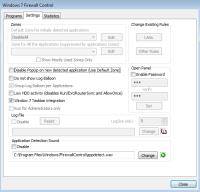
Всего есть три режима — «нормальный», «разрешить все» и «отключить все». Последний режим полностью отключает доступ приложениям, вне зависимости от настроек файрвола. Режим «разрешить все» говорит сам за себя, то есть беспрепятственный доступ в интернет для всех приложений (аналогично тому, как если выключить брандмауэр). Если вам не нужно что-то тестировать, то нормальный режим рекомендуется — доступ в интернет для программ будет предоставляться в зависимости от индивидуальных настроек.
В нормальном режиме, когда программа попытается получить доступ в интернет в первый раз (после установки W10), появится всплывающее окошко с информацией о приложении, издателе и прочем. Вы можете разрешить или запретить доступ как единовременно, так и постоянно. Если вы выберите первый вариант, то при следующем запуске программы окошко появится снова.
В дополнение к всплывающим окнам выбора действий Windows 10 Firewall Control, так же появляются небольшие окна в правом нижнем углу экрана с информацией о доступе (заблокирован/разрешен доступ и так далее). Эти уведомления можно отключить в настройках.
Это вообщем все, что может делать этот файрвол. К недостаткам можно отнести тот момент, что вам придется настраивать доступ для всех ваших приложений, начиная от браузера и заканчивая антивирусом, что может несколько раздражать своей рутинностью. Тем не менее, Windows 10 Firewall Control позволяет гораздо более простой и удобный контроль над встроенным брандмауэром Windows, нежели это предлагает операционная система.
Файервол TinyWall
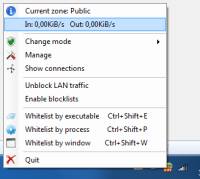
Диалоговое окно с настройками сетевого экрана так же достаточно скромное. Общие настройки, с возможностью задать пароль для защиты настроек. Секция, в которой указываются приложения, которым разрешено подключаться к сети. Есть так же функция «Detect», которая будет пытаться обнаружить известные приложения, чтобы пользователю не пришлось добавлять программы вручную. Кроме того, TinyWall умеет распознавать связанные процессы одного приложения. Например, если у вас есть программа, которая запускает несколько процессов, то добавив программу в белый список, все открытые связанные процессы так же будут иметь доступ в интернет.
Следует отметить, что при добавлении программы в список исключений, приложение не ограничивается по UDP и TCP трафику. В зависимости от характера программы, может быть более благоразумным ограничить ее, к примеру, только «исходящим» трафиком.
Вкладка специальные исключения позволяет пользователю задать дополнительные параметры. В частности, выбрать разрешение или блокировку доступа для системных служб. Если вы не очень хорошо разбираетесь в компьютерах, то рекомендуется оставить настройки «как есть». На вкладке обслуживание вы можете импортировать/экспортировать настройки, проверить наличие версий, а так же перейти на страницу разработчика.
В целом, TinyWall это легкий файервол, который будет хорошим выбором для тех, кто ищет ненавязчивый и простой в управлении межсетевой экран.
Файерволы и межсетевые экраны с системами обнаружения и предотвращения вторжений
Предисловие или несколько слов о файерволах с системами обнаружения и предотвращения вторжений
Следующие файерволы и межсетевые экраны обеспечивают более лучшую защиту сети, а так же поддерживают различные варианты исполнения систем обнаружения и предотвращения вторжений. Каждый брандмауэр поставляется с настройками по умолчанию, поэтому, в зависимости от потребностей пользователя, может потребоваться очень мало корректировок
Файрволы в этом разделе требуют от пользователя больше знаний и времени на настройку и ознакомление, чем базовые сетевые экраны, но зато позволяют обеспечить более высокий уровень защиты.
При выборе подходящего брандмауэра не стоит ориентироваться на общедоступные независимые тестирования и прочие заявления, так как в рамках тестирования эффективность проверяется на максимальных установках, в то время, как у большинства пользователей более простой уровень защиты (ведь пользоваться интернетом то же хочется, а не сидеть в окопе с доступом на один сайт). Поэтому, большинство разработчиков межсетевых экранов стремятся обеспечить максимальную «дружелюбность» функциональности, иногда с понижением уровня настроек безопасности (отключение мониторинга части показателей).
Учитывайте эти обстоятельства.
Файервол Comodo Firewall
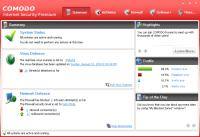
Comodo содержит защиту от атак переполнения буфера и облегченный вариант песочницы, который позволяет проверить неизвестные приложения и установки программ на предмет того, как их запуск скажется на операционной системе компьютера. Использование песочницы ограничивает негативные последствия вредоносных программ. Комодо содержит длинный список известных проверенных приложений, но если неизвестное приложение попытается получить доступ через файервол, то Comodo в первую очередь ограничит действия программы и спросит вас о том, что с ним делать. Кроме того, вся функциональность по контролю над портами, протоколами и конфигурациями будет в вашем распоряжении.
Во время установки у вас будет три варианта установки брандмауэра — «только файрвол», «файрвол с оптимальным набором проактивной защиты» и «максимальная проактивая защита» (т.е. «Defense+», как упоминалось ранее). После установки Comodo автоматически выбирает «Безопасный режим», который приведет к появлению многочисленных всплывающих уведомлений для приложений, которые не входят в список доверенных программ. Если вы выберите разрешить/запретить и укажите запомнить ответ, то Comodo создаст и сохранит пользовательское правило для приложения, которые вы всегда сможете отредактировать из общего списка.
Если вы выберите режим чистого компьютера (Clean PC Mode), то Defense+ автоматически пометит все приложения на вашем диске, как безопасные. Учтите, что если среди программ будет вирус, то он так же будет считаться безопасным, поэтому аккуратно используйте данную функцию и только в тех случаях, когда вы действительно уверены в безопасности программ. Тем не менее, эти приложения по-прежнему будут отслеживаться хоть и на минимальном уровне — проверка защищенных объектов Comodo (реестр и COM интерфейс), мониторинг установленных правил и прочее. Все добавленные файлы будут автоматически добавляться в список на рассмотрение, помечаться как потенциально небезопасные и их запуск будет приводить к всплывающим сообщениям, как если бы вы использовали безопасный режим, до тех пор, пока вы не установите правила.
Comodo сокращает частоту появления оповещений за счет автоматического определения программ как безопасных, на основе правил доступа в интернет. Тем не менее, вы можете дополнительно сократить количество оповещений «Defense+» одним или несколькими методами:
- Сразу подразумевать ваш ответ, как «запомнить ответ», для всех предупреждений. Другими словами, когда любое приложение будет впервые запускаться, то ответ сразу будет подразумеваться как постоянное решение. Однако, необходимо аккуратно использовать данную настройку, так как периодически приложениям необходимо временно предоставлять или запрещать доступ
- Добавить программы в списки безопасных или доверенных файлов
- Использовать режим чистого компьютера. Рекомендуется предварительно убедиться в том, что программы на вашем диске не содержат вирусов и троянов
В целом, Comodo Firewall мощный файервол с массой гибких настроек, который отлично подойдет для обеспечения высокого уровня защиты. Тем не менее, он рассчитан на тех пользователей, кто обладает некоторыми знаниями в устройстве Windows и сети. Начинающим же пользователям настоятельно рекомендуется не использовать данный брандмауэр.
Межсетевой экран Private Firewall

Пользовательский интерфейс программы может показаться немного запутанным и громоздким. Существует много настраиваемых параметров, поэтому иногда может чувствоваться нехватка сортировки. Конечно, каждый раздел содержит достаточно объемную справку с пояснениями, но все же. Режим обучения позволяет в течении 180 секунд разрешать все действия программ, что идеально подходит для быстрой настройки правил для только что установленных программ (не нужно создавать десятки правил под каждый порт, протокол и адрес). Тем не менее, будьте готовы, что первый запуск межсетевого экрана может привести к блокировке ряда, казалось бы, известных программ.
Вы можете устанавливать разные уровни безопасности (высокий, низкий и настраиваемый) для внутренней сети и интернета. Другими словами, например, если у вас есть в домашней сети пара компьютеров или же принтер, то нет смысла их так же ограничивать. Так же в вашем распоряжении будут три профиля — домашний (Home), офис(Office) и удаленный (Remote). Вы можете установить соответствующие настройки для каждого из них и легко переключаться по мере необходимости, особенно полезно для ноутбуков. Еще одной полезной функцией является то, что вы можете заблокировать исходящую почту в один щелчок мыши, что удобно, когда вы запустили почтовый клиент и не хотите, чтобы приложение случайно или по расписанию отсылало письма.
В целом, Private Firewall представляет собой достаточно эффективный межсетевой экран, который имеет достаточно неплохие оценки в интернете. Тем не менее, графический интерфейс и удобство использования в большей степени оценят технически подкованные пользователи. Новичок просто растеряется.
Брандмауэр Outpost Firewall Free
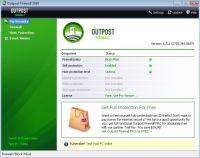
Бесплатной версии не хватает многих дополнительных функций платной версии, таких как возможность отключить активное соединение. Тем не менее, возможностей вполне достаточно. Вы можете выбрать 5 уровней защиты, начиная от полной блокировки соединений и заканчивая разрешением всех действий, включая средний ручной режим обучения «Rules Wizard». Кроме того, сетевой экран Outpost контролирует различные опасные виды деятельности приложений, включая инъекции памяти, загрузку драйверов, обращение к критическим объектам системы (реестр, файлы). Так же в базу Outpost входит достаточно много преднастроенных шаблонов правил, поэтому настройка доступа в интернет для приложений чаще всего будет состоять и пары щелчков мыши.
Установщик спросит вас хотите ли вы, чтобы брандмауэр обучался в течении недели (с использованием режима автообучения и ручного обучения «Rules Wizard»). В этом режиме межсетевой экран автоматически установит правила для известных безопасных приложений.
В целом, брандмауэр Outpost Firewall Free будет хорошим выбором тех, кто ищет баланс функциональности и интерфейса.
Файрвол AVS Firewall
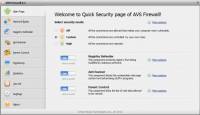
Модуль защиты реестра обеспечивает контроль и безопасность реестра на предмет модификаций, с возможность настройки конкретных разделов. Модуль родительского контроля, как и следует из названия, ограничивает доступный список сайтов, но вам необходимо вручную добавить каждый сайт. Проблема модуля в логике. Вы можете именно разрешить определенные веб-сайты, вы не можете только блокировать отдельные сайты. Компонент блокировки всплывающих окон отслеживает поведение браузера и блокирует всплывающую рекламу и прочее. Все эти три дополнительных модуля можно по отдельности отключить. AVS Firewall так же поставляется с утилитой мониторинга, так что вы сможете проверить размер проходящего сетевого трафика для каждого приложения.
Во время установки этого брандмауэра, установщик автоматически устанавливает браузер AVS Software. К сожалению, возможности отказаться нет, но вы после установки вы можете ее отдельно удалить без каких-либо последствий для файрвола.
В целом, AVS Firewall достаточно неплохой файрвол, который понравится тем, кому нужно обеспечить больше безопасности, чем в случае с базовыми сетевыми экранами, и кому не хочется очень сильно углубляться в специфику устройства сети.
Примечание: AVS Firewall больше не поддерживается производителем.
Другие файрволы и межсетевые экраны для Windows
Хоть и редко встретишь старые операционные системы, как, например, 98 или Me, но все же их так же не стоит оставлять без защиты, особенно если они не скрыты за другими системами с брандмауэрами. Поэтому, если по какой-то причине вы их используете, то вот небольшой список файрволов и межсетевых экранов для Windows 95-2000. Учтите, что указанные файрволы более не поддерживаются производителями и могут содержать ошибки или приводить к проблемам, которые, скорее всего, кроме вас никто рассматривать не будет. Тем не менее, наличие возможности лучше ее отсутствия.
- Sygate Personal Firewall (Windows 2000 / XP / 2003) [более не поддерживается]
- NetVeda Safety.Net (Windows 95/98 / Me / NT / 2000 / XP, требует регистрации) [более не поддерживается]
- Filseclab Personal Firewall (Windows 95/98 / Me / NT / 2000/2003 / XP, 32-разрядная версия) [более не поддерживается]
Руководство по быстрому выбору программ — базовые брандмауэры и файрволы (скачать)
Windows 10 Firewall Control
Перейти на страницу загрузки Windows 10 Firewall Control
TinyWall
Перейти на страницу загрузки TinyWall
ZoneAlarm Free Firewall
Перейти на страницу загрузки ZoneAlarm Free Firewall
Руководство по быстрому выбору программ — файрволы и межсетевые экраны с системами обнаружения и предотвращения вторжений (скачать)
PrivateFirewall
Перейти на страницу загрузки PrivateFirewall
Comodo Firewall
Перейти на страницу загрузки Comodo Firewall
Outpost Firewall Free
Перейти на страницу загрузки Outpost Firewall Free
AVS Firewall
Перейти на страницу загрузки AVS Firewall
☕ Понравился обзор? Поделитесь с друзьями!
-
Интернет конфиденциальность — что это на самом деле?
Безопасность -
Шифрования не достаточно
Безопасность -
Лучшие бесплатные безопасные экранные клавиатуры
Безопасность -
Лучшие бесплатные антивирусы
Безопасность -
Immunet Protect — Защита на облачных технологиях
Безопасность -
Лучшие бесплатные сканеры троянских программ (антитроян)
Безопасность
Добавить комментарий / отзыв

Содержание
- 1 Лучший файрвол для Windows
- 1.1 Comodo Firewall
- 1.2 Avast Premium Security
- 1.3 AVG Internet Security
- 1.4 Outpost Firewall Pro
- 1.5 ZoneAlarm Free Firewall
- 1.6 PrivateFirewall
- 1.7 GlassWire
- 1.8 TinyWall
- 2 Какой файрвол лучше?
Казалось бы, выбор файрвола для Windows — дело не сложное: устанавливай да пользуйся. Но файрволы для ПК бывают разные, и выбор может стоить усилий и времени. В этой статье мы рассмотрим 8 файрволов и проверим их возможности и умолчательные настройки при помощи простого функционального теста.
Еще по теме: Лучший файрволл для Android
Наиболее важные факторы при выборе файрвола для Windows — это простота и легкость настройки, наличие обучающего режима, когда файрвол действует на нервы задает кучу вопросов при попытках выйти в сеть для каждого ПО, а все остальное запрещает. Еще, пожалуй, важны наличие русского интерфейса и бесплатность, а также дополнительные функции.
Лучший файрвол для Windows
Сравнивать будем следующие программы:
- Comodo Firewall
- Avast! Internet Security
- AVG Internet Security
- Outpost Firewall Pro
- ZoneAlarm Free Firewall
- PrivateFirewall
- GlassWire
- TinyWall
Все эти программы позиционируется разработчиками как средства защиты для домашних компьютеров, поэтому мы не будем залезать в дебри настроек и сравнивать эти программы по функциям и различным модулям. Лучше посмотреть на них глазами простого пользователя, которому все эти высокие технологии до фени.
Обычный юзер отличается от продвинутого чисто утилитарным подходом к софту: нажали «Установить» и верим в чудо автоматизации, которое спасет и защитит от злых дядек с их скриптами и троянами. А как там оно устроено внутри, большинству совершенно не важно.
Поэтому условия эксперимента решили максимально упростить. Мы установим каждый из файрволов на чистую ОС Windows 10 x64 и попробуем запустить одну тулзу, которая начинает ломиться на внешний сервер, имитируя подозрительную сетевую активность. Затем мы включим режим обучения и повторим тест снова. Наконец, на третьем этапе мы настроим файрвол на основе белого списка, запретив ему все, что явно не разрешено.
Ну и не будем забывать про важные для нас критерии: стоимость лицензии, язык интерфейса и простоту настройки и установки. А полученные результаты мы потом сравним.
Используемая в статье утилита для тестирования Firewall Tester взята с сайта 2ip.ru.
Comodo Firewall
- Официальный сайт: comodo.com.
- Системные требования: Windows XP SP2, Vista, 7, 8, 10, 152 Мбайт RAM, 400 Мбайт на диске
- Лицензия: есть бесплатная версия и Pro
- Стоимость: бесплатно или 39,99 доллара за Pro
- Язык интерфейса: русский
Эта программа получила широкую известность еще в эпоху Windows XP, когда Comodo Firewall был едва ли не самым распространенным бесплатным файрволом в России. Пользуется он популярностью и сейчас. Что, в общем-то, неудивительно: разработчики обещают нам проактивную защиту с HIPS, межсетевое экранирование, защиту от переполнения буфера и несанкционированного доступа, защиту реестра и системных файлов, а также другие вкусные плюшки.
Однако во время установки файрвол вызвал смешанные чувства. Сначала предлагал поставить расширения для Яндекс.Браузера.
А потом, если не обратить внимание на «компоненты» и не выключить все ненужное, установщик инсталлирует на ваш компьютер свой браузер.
Делаем первый тест, и Comodo пропускает утилиту для тестирования файрволов Firewall Tester.
Включили режим обучения в настройках — и файрвол почему-то никак не прореагировал на нашу тестовую программу, которая успешно подключилась к удаленному компьютеру.
Только после составления белого списка наконец удалось заблокировать Firewall Tester. Вывод напрашивается противоречивый: Comodo Firewall — очень известный файрвол, но установка ненужного софта портит все впечатление. А результаты теста оказались печальными: для обеспечения безопасности программе требуется основательная настройка.
Avast Premium Security
- Официальный сайт: avast.com/f-firewall
- Системные требования: Windows XP SP3, Vista, 7, 8, 8.1, 10, 256+ Мбайт ОЗУ и 1,5 Гбайт на диске
- Лицензия: пробный период на 30 дней
- Стоимость: 1450 рублей за год, есть различные акции. При покупке на два или три года цена ниже
- Язык интерфейса: русский
Кто-нибудь не слышал про компанию Avast Sofware? Все про нее слышали. Однако, помимо известного антивируса, Avast выпускает еще и файрвол, который входит в платный набор программ Avast Premium Security (раньше он назывался Avast Internet Security, но его переименовали — видимо, чтобы избежать путаницы с программой, которую мы рассмотрим следующей). То есть отдельно загрузить и установить файрвол не получится: он идет в дополнение к антивирусу, антиспам-модулю, модулю защиты беспроводных сетей и набору прочих функций, платная лицензия которого стоит 1450 рублей в год на один ПК.
При установке пакета нам предлагают поставить еще и Google Chrome, но от него хотя бы можно безболезненно отказаться.
Сразу после установки чуда не произошло: Firewall Tester успешно преодолела файрвол и установила соединение с удаленным сервером.
После включения практически всех возможных настроек и параметров защиты ничего особо не поменялось. Только заставив файрвол параноидально спрашивать меня, как реагировать на каждый чих работающего на компьютере программ, я наконец получил ожидаемый результат.
Настройки файрвола разбросаны по разным меню, из-за чего найти с первого раза то, что нужно, далеко не самая простая задача. В комплекте поставки Avast Premium Security имеется огромное количество дополнительных инструментов для анализа диска, реестра, эвристики, поиска вирусов. К сожалению нет возможности удалить весь этот функционал, чтобы оставить только один брандмауэр. Кроме того, пробная версия продукта постоянно просит обновиться до версии Pro и заплатить денег. Меня это Напрягает.
Еще по теме: Как отключить SMBv1 и защитить свой компьютер
AVG Internet Security
- Официальный сайт: avg.com
- Системные требования: Windows XP SP3, Vista, 7, 8, 8.1, 10
- Лицензия: пробный период на 30 дней
- Стоимость: 1990 рублей за год
- Язык интерфейса: русский
Бесплатный антивирус AVG также знаком многим, правда о его эффективности существуют разные мнения. Файрвол (или, как его называют разработчики, «усиленный брандмауэр») тоже не предлагается в качестве отдельного продукта, а идет в комплекте поставки AVG Internet Security, куда входит еще целая куча разных программ, включая антивирус. Бесплатной версии нет, но есть возможность скачать триал и протестировать софтину бесплатно в течение месяца.
Примечательно, что антивирус AVG не так давно был куплен компанией Avast Sofware, но тем не менее продолжает существовать в роли самостоятельного продукта. Что ж, давайте посмотрим, есть ли в нем какие-то существенные отличия от «материнского» проекта.
Установка AVG начинается с узнаваемого окошка инсталлера.
При первом запуске мы видим уже знакомую картинку.
Можно смело сказать, что AVG продемонстрировал все то же самое, что и Avast. И в точности так же сумел распознать и заблокировать нашу «вредоносную» программу только после принудительного включения параноидального режима.
По результатам теста я пришел к выводу, что AVG Internet Security — это по большому счету Avast! Premium Security, только в профиль только под другой вывеской. Если вам нужен только файрвол, без антивируса, антиспама и прочих свистелок, наверное, стоит поискать другое решение.
Outpost Firewall Pro
- Официальный сайт: отсутствует
- Системные требования: Windows XP, Vista, 2003 Server, 2008 Server, 2012 Server, 7, 8, 8.1, 10
- Лицензия: пробный период 30 дней
- Стоимость: бесценно
- Язык интерфейса: русский
В декабре 2015 года Яндекс купил технологию Agnitum, и компания прекратила выпускать и поддерживать Outpost Firewall. Но его все еще можно найти в интернете. Есть также бесплатная версия, но она, как обычно, урезана.
Установка программы типична, но при этом она хотя бы не предлагает в нагрузку тонну дополнительного и не всегда нужного ПО. Сразу после завершения установки Outpost Firewall Pro просит перезагрузить компьютер. Даем согласие и сразу же запускаем Firewall Tester.
Несмотря на то что Outpost Firewall больше не поддерживается, со своей основной функцией он справляется на отлично даже с настройками по умолчанию. А для любителей покопаться в режимах работы программы имеются настройки правил и возможность включать-отключать другие функции.
Программе ставим однозначный лайк, жаль только, что последняя платная версия больше не поддерживается, поэтому денег за нее занести больше некому (а Яндекс их брать, судя по всему, не хочет). Обновлений тоже ждать не приходится. Печалька.
ZoneAlarm Free Firewall
- Официальный сайт: zonealarm.com
- Системные требования: Windows XP, Vista, 7, 8, 10
- Лицензия: Free и Pro
- Стоимость: бесплатно или 40 долларов в год
- Язык интерфейса: английский
Компания ZoneAlarm не так широко известна, как Avast и AVG, но тоже увлекается разработкой антивирусов — в свободное от создания бесплатного файрвола время. ZoneAlarm Firewall имеет как бесплатную, так и коммерческую версию. Последняя отличается расширенными настройками, возможностью включать-отключать компоненты, добавлять сложные правила фильтрации трафика и отсутствием назойливой рекламы. Весь остальной функционал продуктов, по заявлениям разработчиков, идентичен.
После установки и запуска файрвола ZoneAlarm пропустил наше соединение.
Посмотрим, как он себя поведет после небольшой подстройки.
Увы, но с помощью переключения ползунков и изменения режимов работы программы Firewall Tester так и не получилось заблокировать. Только после явной блокировки это окончательно удалось. Любопытно, что, когда я копался в настройках, ZoneAlarm выдал вот такое окно запроса разрешения.
На скриншоте видно, что у этого файрвола, помимо стандартных вариантов «разрешить», «запретить» и «обучение», есть еще один интересный режим — kill, который вообще не дает запуститься приложению.
Одна проблема: нужно понимать, что блокируешь. Простой юзер может по незнанию прибить нужную программу, из-за чего у него обязательно отвалится какой-нибудь важный банк-клиент.
PrivateFirewall
- Официальный сайт: privacyware.com
- Системные требования: Windows XP, Vista, 7, 8, 8.1, 10
- Лицензия: Freeware
- Стоимость: бесплатно
- Язык интерфейса: английский
Компания Privacyware специализируется в основном на разработке софта для защиты веб-серверов, поэтому файрвол для нее, похоже, побочный продукт жизнедеятельности. Возможно, поэтому PrivateFirewall разработчиком больше не поддерживается, и скачать продукт с официального сайта сейчас не получится. Зато его до сих пор можно найти на файлопомойках независимых ресурсах — правда, последняя актуальная версия датируется аж 2013 годом.
После непродолжительной установки идем в бой.
Жаль, но первый блин вышел комом — наш нехитрый тест оказался провален. Пробуем еще раз после включения обучающего режима.
На этот раз файрвол справляется с задачей: появляется окно с кнопками, позволяющими заблокировать Firewall Tester. Третий тест в «параноидальном» режиме программа также проходит успешно, что неудивительно.
У PrivateFirewall очень простой интерфейс, и даже без знаний английского можно легко в нем разобраться.
GlassWire
- Официальный сайт: glasswire.com
- Системные требования: Microsoft Windows 7, 8, 10 (x86,x64), Intel Core 2 Duo or Faster Processor, 4 Гбайт RAM. Минимальные еще ниже
- Лицензия: Shareware
- Стоимость: пробный период семь дней, потом 39 долларов
- Язык интерфейса: русский
В отличие от предыдущих компаний-разработчиков, для GlassWire файрвол — это базовый продукт, что, вероятно, должно положительно сказаться на качестве его работы. Примечательно, что у GlassWire’s Firewall есть как «настольная», так и мобильная версия, но мы будем рассматривать только первую.
Установка программы простая и вполне типичная. По ее завершении приложение покажет нам красивый график нашей сетевой активности. Однако красота важна прежде всего для девушек с пoрнoхaбa произведений искусства, а нас в первую очередь интересуют функциональные возможности файрвола. Запускаем Firewall Tester.
Несмотря на то что утилита успешно соединилась с удаленным сервером, файрвол отобразил новый процесс. Мы можем его проигнорировать, и он попадет в список доверенных, а можем сразу заблокировать. Выставив более жесткие настройки политики разрешений, мы видим, что наш процесс сразу вызывает подозрения файрвола и успешно блокируется.
Эта программа понравилась мне больше других рассмотренных файрволов, единственный ее большой недостаток — платная лицензия, самая бюджетная версия которой стоит 39 долларов.
Зато смотреть на бегущий график сетевой активности можно бесконечно. Это по крайней мере интереснее чем смотреть некоторые каналы ТВ.
TinyWall
- Официальный сайт: tinywall.pados.hu
- Системные требования: Microsoft Windows 7, 8, 10 (x86,x64), Intel Core 2 Duo or Faster Processor, 4 Гбайт RAM. Минимальные еще ниже
- Лицензия: Freeware
- Стоимость: бесплатно
- Язык интерфейса: русский
Эта небольшой бесплатный файрвол — результат трудов венгерского разработчика Кароя Падоша (Károly Pados). Утилита интересна тем, что работает из трея — несколько непривычно. Но при этом уже при проведении первого теста не дает пробиться в сеть нашему «вредоносу».
Самое забавное, что при включении обучающего режима файрвол пропускает весь трафик и, по идее, должен на основании диалогов или внутреннего механизма решать, что делать с запущенными процессами. В данном случае выбор оказался неверен.
Однако при составлении белого списка TinyWall ожидаемо справился с поставленной задачей.
Выводы: перед нами очень компактный и «облегченный» файрвол с небольшим количеством настроек. Однако этой самой настройки он все равно требует: в варианте из коробки программа мышей не ловит.
Какой файрвол лучше?
Сведем наши результаты в одну табличку.
Если смотреть на выбор файрвола глазами обычного пользователя, то наиболее удачным вариантом будет TinyWall или старичок Outpost Firewall Pro. Несмотря на хорошие показатели GlassWire, рекомендовать эту программу я не стану из-за высокой стоимости. В принципе, можно использовать любой рассмотренный в статье файрвол. Главное — это правильная настройка.
Лично я уже давно использую бесплатный и маленький файрвол TinyWall. Подробно про использование этого фаервола мы рассказывали в статье «Настройка и использование TinyWall».
Познакомьтесь с 10 из Лучшие бесплатные брандмауэры для ПК с Windows 11/10 в 2023 году.
Если вы осведомлены о здоровье своего компьютера и хотите защитить его от всевозможных кибератак, то… Брандмауэр Это единственное решение вашей проблемы. брандмауэры Это программы, предназначенные для обеспечения полной безопасности Интернета и вашего компьютера.
Доступны различные типы этих программ; Некоторые платные, а некоторые бесплатные. Если вы пользователь Windows, то наш список может вам помочь, потому что мы разобрали некоторые из Лучшее программное обеспечение брандмауэра для пользователей Windows.
Что такое брандмауэр?
Брандмауэр подобен невидимому щиту, который защищает ваш компьютер от сетевых и офлайн-угроз. Основная функция заключается в защите вашего компьютера, телефона или планшета от вредоносных программ, основанных на данных, которые преобладают в Интернете.
Основные функции брандмауэра
Брандмауэр работает, отслеживая различные данные и позволяя неуязвимым, блокируя вредоносные данные. Он имеет три режима действия, а именно:
- пакетная фильтрация.
- прокси-сервис.
- информация о состоянии.
Среди этих трех механизмов фильтрация пакетов является наиболее широко используемым механизмом различных межсетевых экранов.
В следующих строках мы поделимся с вами списком Лучший бесплатный брандмауэр для Windows. Итак, приступим.
1. Эворим
программа предоставит Эворим Лучшая защита брандмауэра для вашей операционной системы Windows 10 и 11. Кроме того, программа позаботится о безопасности вашей сети с помощью своего диспетчера событий безопасности. Его функции включают корреляцию событий в реальном времени, видимость, обнаружение нарушений безопасности и многое другое.
Кроме того, вы также будете получать регулярные уведомления об изменениях брандмауэра. Наконец, у него также есть возможность удаленного доступа для мониторинга действий через целевые устройства.
- مجاني
- Скачать Эворим
2. Блокировщик приложений брандмауэра
будет приложение Брандмауэр Это идеальный выбор, если вам нужен брандмауэр для корпоративной, частной или государственной ИТ-инфраструктуры. Он имеет подходящую политику безопасности для компаний и частных лиц.
Кроме того, вы получите такие функции, как мониторинг VPN , мониторинг интернет-активности, судебный аудит сетевой активности и многое другое. Кроме того, вы получите анализатор брандмауэра для простоты использования. Программное обеспечение повысит безопасность вашей сети и, таким образом, повысит вашу конфиденциальность.
- مجاني
- Скачать блокировщик приложений брандмауэра
3. Брандмауэр АВС
программа содержит AVS Firewall Брандмауэр Windows в едином интерфейсе, чтобы предоставить вам полный набор функций безопасности, конфиденциальности и производительности. Уникальная особенность, которую вы получите, это хранилище паролей который обеспечивает безопасность вашей кредитной карты и других важных паролей. Кроме того, брандмауэр также выполняет свою основную функцию для защиты вашего браузера.
В него включен убийца вредоносных программ, который выявляет и удаляет вредоносные программы с зараженных компьютеров. Кроме того, брандмауэр выполняет облачное сканирование и анализ.
- Цена, уплаченная
- Скачать брандмауэр AVS
4. Стеклянная проволока
программа Glasswire Это интеллектуальный брандмауэр, который обеспечивает окончательное решение проблем безопасности в операционной системе Windows. С помощью Glasswire Вы можете анализировать сетевой трафик, что поможет вам защититься от кибератак. Кроме того, брандмауэр также способен блокировать онлайн-угрозы, такие как вредоносные программы, программы-вымогатели и вирусы.
Прийти Glasswire С 5 уровнями защиты, чтобы обеспечить полную защиту от любых цифровых подозрений. Кроме того, вы получите 30-дневную бесплатную пробную версию, чтобы проверить все доступные функции.
- Цена, уплаченная
- Скачать Glasswire
5. Межсетевой экран ZoneAlarm
программа Брандмауэр ZoneAlarm Это один из старейших и самых популярных брандмауэров, доступных для вашего устройства Windows. В нем есть практически все функции безопасности, которые вам могут понадобиться, от защиты от кибератак, шпионских программ, вредоносных программ и программ-вымогателей до обнаружения кражи личных данных.
Кроме того, он также защищает вашу сеть от фишинговых атак и других потенциальных угроз. Программа необходима для индивидуального и корпоративного использования. Цена также разумна по сравнению с другими брандмауэрами.
- Цена, уплаченная
- Скачать брандмауэр ZoneAlarm
6. Брандмауэр Comodo
программа Comodo Firewall Это еще один брандмауэр, который вы можете использовать для обеспечения безопасности вашей сети и устройства. Вы получите все премиальные функции безопасности, такие как Блокировщик рекламы وDNS-серверы индивидуальные и виртуальные киоски и т. д. Брандмауэр также защищает от различных киберугроз, таких как фишинг, атаки программ-вымогателей и т. д.
Самый захватывающий аспект Comodo Firewall что вы можете использовать его бесплатно. Однако доступен и платный вариант с расширенным функционалом.
- Цена, уплаченная
- Скачать брандмауэр Comodo
7. Аваст Премиум
программа Аваст Премиум Это еще один брандмауэр, который вы можете попробовать на своем ПК с Windows. Предоставлять Аваст Премиум Полная безопасность в Интернете. Его функции безопасности включают защиту от программ-вымогателей, антифишинг, уничтожение файлов и шифрование.
Самый удивительный аспект Аваст Премиум Безопасность Используйте его на 10 устройствах одновременно. Кроме того, его надежная архитектура и лучшая в своем классе производительность сделали его одним из самых надежных межсетевых экранов среди пользователей.
- Цена, уплаченная
- Скачать Аваст Премиум
8. Крошечная стена
программа TinyWall Это лучший бесплатный брандмауэр для ПК с Windows 11. Он имеет простой и понятный интерфейс с легким дизайном, который упрощает его хранение. Несмотря на небольшой вес, брандмауэр предлагает все необходимые функции безопасности, которые делают его одним из фаворитов среди пользователей.
Вы получите мощную опцию сканирования и защиты Wi-Fi Оповещения в режиме реального времени, мгновенная настройка брандмауэра, настраиваемые параметры управления локальной сетью и т. д. с TinyWall. Не только это, но и встроенный блокировщик рекламы, который избавит ваш браузер от всплывающих окон.
- مجاني
- Скачать TinyWall
9. Пирблок
программа PeerBlock Брандмауэр с открытым исходным кодом, который обеспечивает повышенный уровень безопасности для вашего компьютера. Он может защитить ваш компьютер от кибератак, таких как фишинг, вредоносное ПО, вирусные атаки и многое другое. Кроме того, вы также получите блокировщик рекламы, который работает во время просмотра.
программа PeerBlock Легко настроить и может подать в суд нетехнический человек. А так как программное обеспечение с открытым исходным кодом, вы получите все функции бесплатно.
- مجاني
- Скачать PeerBlock
10. Брандмауэр Outpost
программа Outpost Firewall Это хороший выбор для тех, кому нужно бесплатное программное обеспечение брандмауэра, которое не экономит на функциях и простоте использования. Кроме того, для брандмауэра Outpost не требуются новые правила регистрации ответов на всплывающие сообщения.
В режиме обучения программа предупреждает вас о необходимости применить все установленные вами правила. Кроме того, брандмауэр отслеживает и блокирует потенциально вредоносные действия приложений, включая внедрение памяти, загрузку драйверов и доступ к важным системным объектам (файлам реестра).
Кроме того, он содержит базу данных Застава В нем есть много готовых шаблонов правил, поэтому разрешить программам доступ в Интернет обычно можно так же просто, как несколько щелчков мыши.
- مجاني
- Скачать Брандмауэр Outpost
Это были лучшие брандмауэры с самым высоким рейтингом на рынке для ПК с Windows. Все эти программы совместимы со всеми операционными системами Windows. Вы можете использовать их для домашних, школьных, корпоративных и офисных сетей и серверных брандмауэров. Если у вас есть какие-либо предложения, сообщите нам об этом в комментариях.
Вам также может быть интересно узнать о:
- 10 лучших надежных бесплатных онлайн-антивирусов
- Как отключить брандмауэр в Windows 11
- Лучший бесплатный антивирус для Windows 11 ПК
Мы надеемся, что эта статья окажется для вас полезной. Лучший бесплатный брандмауэр для Windows В 2023 году. Делитесь своим мнением и опытом в комментариях.
by Madalina Dinita
Madalina has been a Windows fan ever since she got her hands on her first Windows XP computer. She is interested in all things technology, especially emerging technologies… read more
Updated on June 2, 2022
- A firewall is an extra layer of protection for your digital devices.
- Whether as a built-in option in antivirus programs or as a standalone product, try the tools recommended below.
- You can use reliable firewall support provided by specialized tools and guard your PC efficiently.
- There is a great number of digital threats so you should consciously protect the system against suspicious apps.
Malware and internet threats are present anywhere. By choosing a strong firewall you can prevent malicious programs to infect your computer and impact the overall system.
This security service enhances the protection of your PC by preventing unauthorized access from different programs or websites.
Finding a suitable firewall for your needs can sometimes be a burden because there are many such products available on the market.
Users often test several programs until they find a firewall that satisfies their demands.
To avoid this long and annoying process, we provide you with a list of the best firewalls you can install on your Windows 10 computer.
The list includes both paid and free tools, and the former category often comes with a free trial, so that you can test the products at ease.
What is a firewall?
A firewall is software that helps your system to monitor your online activity and prevent intrusions and attacks.
Essentially, firewall security helps you to filter network data that come and go from your PC and thus protect the system against internet threats.
The main purpose of firewall tools is to differentiate secured traffic sources from dangerous ones and detect viruses or malware before affecting the system.
The firewall security was created a long time ago in order to examine network packets transferred between different computers.
How does a Firewall work?
This vital service analyzes incoming traffic from the web and determines suspicious websites in order to prevent digital attacks.
A firewall also protects traffic at a computer’s entry point and determines what information is allowed for specific ports on your computer.
In addition, the packet sniffing firewall is the most common type and it practically analyzes packets and determines what is allowed and denied according to the configured security rules.
Thus, using firewall software you provide additional protection for your PC against malicious websites or programs installed on your system.
What to look for in a Firewall
Firstly, you should know there are different types of firewalls. You can have a software firewall or hardware one but is recommended to have both.
The software firewall is more accessible and helps you to filter the network traffic to offer enhanced protection against dangerous web sources.
There are many types of firewalls you can use to better protect your Windows 10 or 11 PC. To name a few, next-generation firewall (NGFW), proxy firewalls, or network address translation (NAT) firewalls. Each of them brings additional features to traditional firewalls.
ESET Smart Security Premium
This comprehensive security tool has complete features to secure your PC against digital threats all around the internet.
Using this solution you can protect Wi-fi network connections and guarantee strong firewall support for your personal IP address.
ESET Smart Security offers multilayered security for your PC and guards the system against spyware or malware threats present on malicious websites.
More importantly, you can scan downloaded files or programs during the process to be notified about potential viruses. This way, the scanning process decreases and you know how to filter potential harming software.
Regarding firewall support, you have complete support that stops dangerous malicious sources to infect your PC. Plus, the network inspector offers support to detect vulnerabilities on your home router and better secure the connection.
At the same time, it offers a great feature of idle state-scanning to run complex scans on your computer when it’s closed.

ESET Smart Security
Ensure the security of your PC with machine learning support and reliable firewall shielding.
Perimeter 81
This software is a cybersecurity platform that confirms 360-degree protection for your network and firewall as service support.
Using this solution you can assure firewall protection for various environments, both for home usage or corporate data protection.
Perimeter 81 is the go-to security option for granular support on every traffic information that is transferred from outbound sources into your system.
More exactly, the tool delivers firewall security on the cloud designed for the organization’s network protection.
In addition, using Firewall as a service provides access only for authorized users and detects potentially harmful websites.
You can also use integrated services to manage traffic between multiple networks and thus secure many users and connections.
Hence, by choosing this multi-layered tool you scale up the security and apply network rules for the entire organization.

Perimeter 81
Provide strong network security within your organization or for personal use with this integrated software.
VIPRE Antivirus Plus
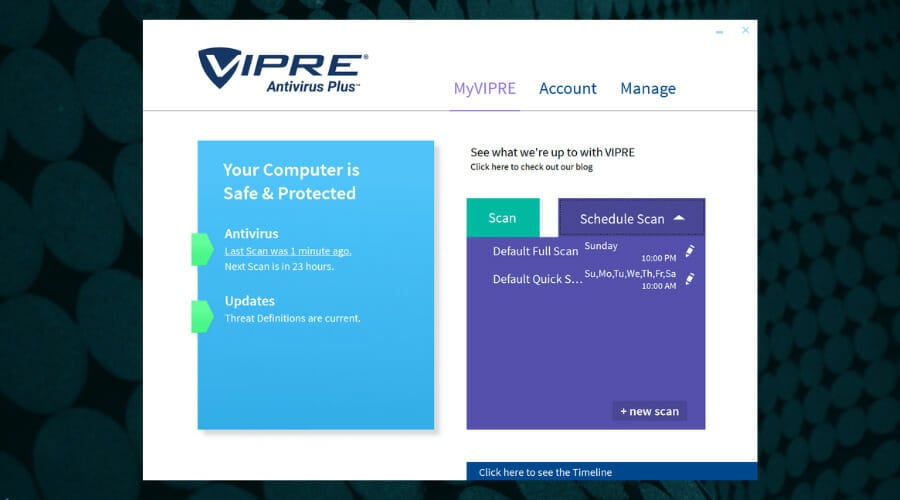
Similar to most antivirus software, VIPRE also comes with a built-in firewall that you only need to activate.
The tool also includes advanced security and plenty of resources to help you prevent cybercrimes or personal data theft.
If you’re thinking about digital protection, this solution delivers reliable support against new emerging threats including malware, viruses, trojans, or spyware attacks.
More so, you can control the network connection with the firewall option that filters incoming and outgoing traffic data on your PC.
You should therefore secure your connection and avoid digital threats with reliable assistance offered by this defensive solution.
Downloading the tool is extremely easy if you use the button below. Setting it up is similarly intuitive and, as you’ll see, this is a very lightweight software with excellent threat detection and prevention results.
To activate the tool’s firewall, the easiest way is to:
- Right-click on the product icon in the system tray.
- Select Firewall and then Enable.
The same goes if you want to disable the option.

Vipre Antivirus
Try this simple, yet very powerful antivirus, with an efficient firewall that blocks any harmful attack on your Windows 10 PC.
Bitdefender Total Security
Bitdefender Total Security is currently one of the highly praised and most complete antivirus solutions on the market.
It comes with a user-friendly interface to appeal even to non-tech users, plus an efficient autopilot mode, network threat scan, ransom protection, optimization too, plus a VPN.
Some PC issues are hard to tackle, especially when it comes to corrupted repositories or missing Windows files. If you are having troubles fixing an error, your system may be partially broken.
We recommend installing Restoro, a tool that will scan your machine and identify what the fault is.
Click here to download and start repairing.
Of course, it also has a firewall that is activated by default, but you can configure its setting depending on your preferences.
This is how you can manage the firewall settings in Bitdefender:
- Install the product using the button below.
- Open Bitdefender Total Security.
- Go to the Protection tab and toggle the firewall switch to ON.
- Then, click Settings and go to Application Access.
- Go through all the options in this section.
- Edit rules for a specific application by clicking on the more menu (three dots.

Bitdefender Total Security
Get a powerful layer of network protection with this firewall and safe-keep your personal information from hackers and data breaches.
Norton 360
Norton Smart 360 resolution is the perfectly suited software for complex cybersecurity and firewall support for your PC.
Firstly, this antivirus offers complete security for any device and is powered by AI technology and machine learning support.
It confirms innovative firewall security for your PC or laptop and 100% protection against malware or viruses all over the internet.
Consequently, Norton security comes with various protection tools such as a smart firewall, password manager, reliable VPN, and so on.
Another useful technology is represented by intrusion prevention which is capable to detect online threats and block malicious websites or programs before it arrives on your system.
In addition, reputation protection capability gathers data from a global network and determines which software is safe to be installed based on its attributes.
Concluding here, the security offered by Norton is of great help to secure your network connection and block suspicious programs to affect your device.

Norton Smart 360
Assure your device security and prevent malicious web sources or software to access your system
ZoneAlarm
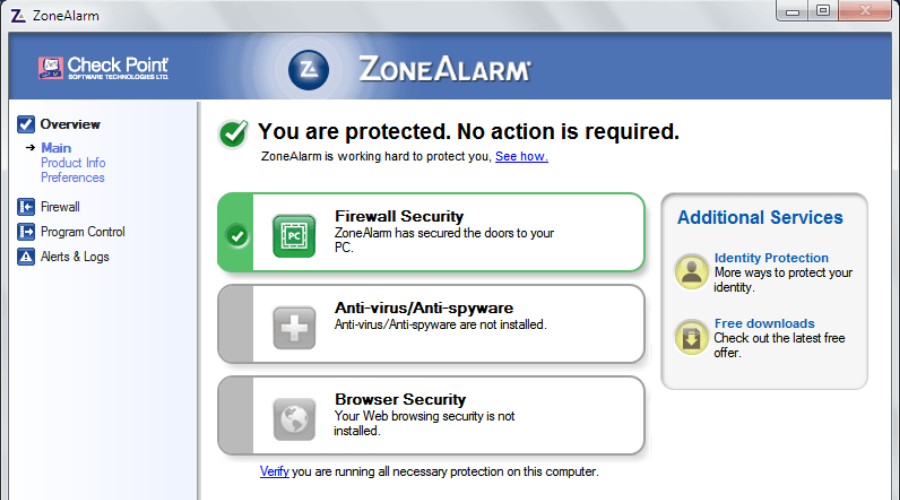
ZoneAlarm is a well-known firewall, with an easy-to-use interface. Behind the user-friendly interface, there are a plethora of features that can meet the requirements of even the most demanding users.
You can fully customize the security settings, and adapt them to your needs.
After you install ZoneAlarm, you need to check it from time to time to make sure that the applications that request internet access to run are not influenced by the firewall’s filters.
The pop-ups ZoneAlarm displays are really simple, offering you 3 options when something goes wrong: Accept, Deny or Postpone, allowing you to be reminded later about your decision.
ZoneAlarm has 3 security levels:
- Low – a level dedicated to beginners, a learning mode, without OS firewall protection and limited pop-ups.
- Medium – at this security level, the software starts asking you for permission to access various Internet segments. This level is suitable for home networks with more than one system connected.
- High – this mode is not available in the free version of the software. It supports the Smart Defense Advisor that help you to reduce pop-ups by configuring the app access based on the decisions made by other users. It is suitable for use in public Wi-Fi areas.
The Internet segments of this software are divided into two categories: the Trusted Zone, commonly used for local networks, and the Internet Zone. Of course, you can adjust the security level for each area.
You can download ZoneAlarm from Check Point.
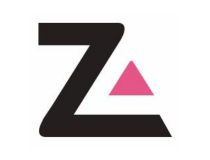
Zone Alarm
Secure your network connection using this two-way firewall software to highly protect your PC.
Emsisoft Anti-Malware
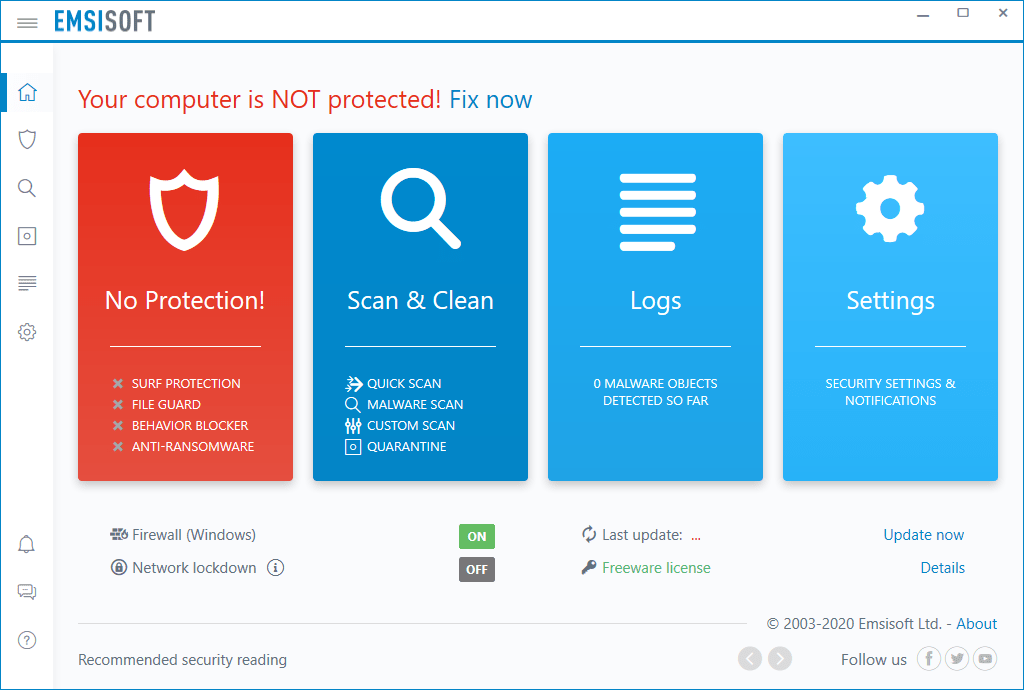
This firewall has a reliable scanning system with an outstanding HIPS level.
Its main feature is called Run safer and allows you to set different restrictions to any process, including web browsers, web readers, email, multimedia software, download managers, and many more.
The number of pop-ups can be reduced thanks to the automatic safe program list. Every time you label a program as safe, every similar program also receives the same label.
No decision will be taken without your consent. Immediately after installation, this firewall performs a scan to index all software packages installed on your computer and will establish restrictions according to its built-in software list.
These restrictions can be changed at any time, and if one of the programs you installed is not on the list, a pop-up will prompt you to label the program as safe or unsafe.
Also, every time a program tries to connect to a web address, you’ll receive a notification that lets you choose if you allow the connection or not. This firewall is completely customizable and useful for any environment, you can use it at home or at work.

Emsisoft Anti-Malware
Utilize this simplified security method to block banking attacks or any other digital threats that compromise your system.
Best free firewall software for Windows 11 and 10
Comodo Free Firewall
Using this firewall solution you have full protection for your network connection and keep suspicious online activities away.
You can safeguard your PC against advanced malware or hackers using this strong firewall option without any charge.
The solution delivers valuable features that enhance your safety online, so do not postpone when it comes to digital risks.
Regarding the features, you have resourceful capabilities such as prevention-based security, sandbox technology for unauthorized programs, or cloud-based behaviors analysis.
More exactly, with such functionalities, you’re able to guard the system without allowing malicious applications and files to hit your network and affect your PC.
Additionally, you should rely on functions like application control to encrypt your system and prevent untrusted websites or programs to get through your firewall.
This being said, benefit from high-value security using this free firewall program to completely defend your system.
⇒ Get Comodo Firewall
TinyWall
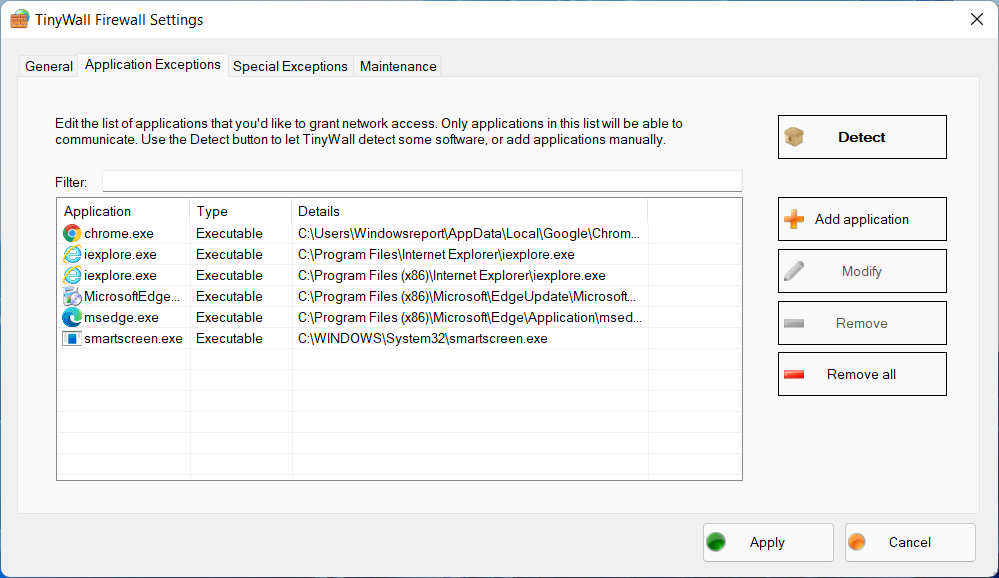
TinyWall is a very simple application that works with a built-in firewall. It doesn’t have any annoying pop-ups and the installation package is very small (a little more than 1 MB).
The installation process is very simple and fast and once installed, TinyWall runs automatically in the background.
You can control this software through the tray icon, which opens a small menu with basic features, such as changing the operating mode, adding exceptions for applications, indexing the network activity, and many more.
From that menu, you can manage the General settings, including the password protection of the tool. TinyWall also offers a scanning feature that detects unknown applications and restricts them.
The Advanced settings tab allows users to configure this software according to their needs, but we recommend you keep the pre-set settings if you are a beginner.
The Maintenance tab allows users to import and export settings, check for updates manually and visit the official TinyWall website.
⇒ Get TinyWall
And with that, we conclude our list of the best firewalls for Windows 10. If you want to keep your PC safe, be sure to carefully test them and choose the one that fits you best.
For more information on protecting your online identity, you can check our Privacy section. You’ll find similarly helpful information in the Update & Security Hub.
For any more questions and suggestions, reach to the comments section below.